Twoja instrukcja użytkownika LEXMARK X84
|
|
|
- Łucja Sawicka
- 8 lat temu
- Przeglądów:
Transkrypt
1 Możesz przeczytać rekomendacje w przewodniku, specyfikacji technicznej lub instrukcji instalacji dla. Znajdziesz odpowiedź na wszystkie pytania w instrukcji dla (informacje, specyfikacje, rozmiar, akcesoria, itp). Szczegółowe instrukcje użytkowania znajdują się w podręczniku użytkownika. Instrukcja obsługi Podręcznik użytkownika Instrukcje obsługi Instrukcje użytkowania Instrukcja użytkowania
2 Skrót instrukcji: Zmiany lub udoskonalenia opisanych produktów lub programów mog by wprowadzone w dowolnym czasie. Uwagi dotyczce tej publikacji mona kierowa do firmy Lexmark International, Inc. pod adres: Department F95/032-2, 740 West New Circle Road, Lexington, Kentucky 40550, Conrada 51, Polsce naley zadzwoni pod numer (012) W innych krajach naley skontaktowa si z punktem odniesienie do produktu, programu lub uslugi nie stanowi twierdzenia ani sugestii, e mona korzysta tylko z danego produktu, programu lub uslugi. Zamiennie mona uywa dowolnego funkcjonalnego odpowiednika produktu, programu lub uslugi, o ile nie narusza to adnych praw wlasnoci intelektualnej. Ocena i testowanie wspóldzialania z innymi produktami, programami lub uslugami, poza wyranie wymienionymi przez producenta, odbywa si na odpowiedzialno uytkownika. Copyright 2001, 2002 Lexmark International, Inc. Wszelkie prawa zastrzeone. Drukowanie Skanowanie Rozwizywanie problemów Uwagi Indeks Lexmark X84-X85 Podstawowe operacje Strona glówna LexmarkTM X84-X85 Scan/Print/Copy Kopiowanie Drukowanie Skanowanie Rozwizywanie problemów Wskazówki dotyczce korzystania z tego podrcznika Kliknij kategorie po lewej stronie, aby przeglda tre tego podrcznika, sekcja po sekcji. Kliknij strzalk w lewo lub w prawo znajdujc si w prawym dolnym rogu strony, aby przeglda tre tego podrcznika, strona po stronie. Kliknij ikon przedstawiajc domek w prawym dolnym rogu strony, aby wróci na Uwagi Stron glówn. Kliknij lcze Informacje o wydaniu, aby wywietli informacje dotyczce wydania. Indeks Wybierz kolejno polecenia Plik Drukuj Wlaciwoci, aby wydrukowa niniejszy podrcznik. Upewnij si, e zaznaczona jest opcja Pozioma. Wybierz strony, które chcesz wydrukowa, a nastpnie kliknij przycisk OK. Lexmark X84-X85 Podstawowe operacje Podstawowe operacje Gratulujemy zakupu urzdzenia LexmarkTM X84-X85 Scan/Print/Copy. Dokumenty mona skanowa, drukowa i kopiowa przy uyciu panelu operatora oraz oprogramowania drukarki. 3 Kopiowanie Korzystanie z panelu operatora Drukowanie Korzystanie z menu Korzystanie z programu sterujcego skanowaniem i kopiowaniem Korzystanie z programu sterujcego wydrukiem Skanowanie Rozwizywanie problemów Ladowanie papieru Wymiana nabojów Uwagi Wyrównywanie nabojów Zabezpieczanie nabojów Indeks Lexmark X84-X85 Podstawowe operacje Podstawowe operacje 4 Korzystanie z panelu operatora Kopiowanie Drukowanie Skanowanie Rozwizywanie problemów Uwagi 7 Indeks Lexmark X84-X85 Podstawowe operacje Podstawowe operacje Ponisza tabela odpowiada ilustracji znajdujcej si na poprzedniej stronie. 5 Kopiowanie # 1 2 Nacinij ten przycisk: Liczba kopii Zmniejsz/Powiksz lub Menu Jako Skanuj do Anuluj Janiej/Ciemniej Typ papieru Wybierz Aby: Wybra liczb kopii w zakresie od 1 do 99. Zmniejszy lub powikszy kopi dokumentu w stosunku do rozmiaru oryginalu. Przewin kategorie menu. Zmieni ustawienia przy uyciu menu. Informacje na temat opcji menu mona znale na str. 6. Wybra ustawienie Foto, Szybko lub Normalna dla wykonywanych kopii. Wybra miejsce docelowe skanowania, takie jak Aplikacja, Plik, Wylij poczt lub Wylij faks. Anulowa zadanie skanowania lub kopiowania albo przywróci domylne ustawienia elementu menu. Rozjani lub przyciemni kopi dokumentu w stosunku do poziomu jasnoci oryginalu. Wybra papier zwykly, blyszczcy, fotograficzny lub foli. Wybra wywietlan opcj. Drukowanie 3 4 Skanowanie 5 Rozwizywanie problemów 6 7 Uwagi 8 9 Indeks 10 Lexmark X84-X85 Podstawowe operacje # 11 Nacinij ten przycisk: Kopia kolorowa Kopia czarna Skanuj Zasilanie Aby: Podstawowe operacje 6 Wykona kopi kolorow. Wykona kopi czarno-bial. Po wybraniu miejsca docelowego przy uyciu przycisku Skanuj do nacinij przycisk Skanuj. Wlczy lub wylczy drukark. Kopiowanie Drukowanie 14 Skanowanie Rozwizywanie problemów Korzystanie z menu 1 Naciskaj przycisk Menu, a zostanie wywietlona odpowiednia kategoria menu. 2 Nacinij przycisk Wybierz. 3 Naciskaj przycisk lub w celu wywietlenia odpowiedniego elementu menu. 4 Nacinij przycisk Wybierz. Uwagi Sortowanie mono Umoliwia drukowanie wielu kopii dokumentu wielostronicowego w taki sposób, e najpierw drukowane s strony od 1 do 5 jednej kopii, nastpnie drukowane s strony od 1 do 5 drugiej kopii itd. Klon Umoliwia drukowanie kilku kopii jednego obrazu na tej samej stronie. Na jednej stronie mona umieci 4, 9 lub 16 obrazów. Indeks Lexmark X84-X85 Podstawowe operacje Plakat Jzyk Angielski Francuski Niemiecki Hiszpaski Wloski Holenderski Portugalski (Brazylia) Polski Umoliwia drukowanie jednego obrazu na wielu arkuszach. Wybierz 4 strony, 9 stron lub 16 stron. Podstawowe operacje Rodzaj r. kopii Foto Tekst Grafika liniowa Mieszany 7 Kopiowanie Drukowanie Rozm. r. kopii Natenie kol. Mniejsze Wiksze Ustaw domylne Powoduje przyjcie biecych ustawie jako domylnych. Oszcz. energii - Limit przekrocz. Natychmiastowy 10 min 30 min 60 min Skanowanie Rozwizywanie problemów A4 Letter 3x5 4x6 Ust. domylne Powoduje przywrócenie ustawieniom wartoci domylnych okrelonych przez producenta. Liczba kopii - Limit przekrocz. 2 min WYL. Przegld Zmie naboje Wyrównaj naboje Oczy naboje Autotest Uwagi Indeks Zmniejsz/Powiksz - Limit przekrocz. 2 min WYL. Poz. atramentu Czarny Kolor com Lexmark X84-X85 Podstawowe operacje Podstawowe operacje 8 Kopiowanie Korzystanie z programu sterujcego skanowaniem i kopiowaniem Jeli na komputerze zainstalowane jest oprogramowanie, mona korzysta z programu sterujcego skanowaniem i kopiowaniem w celu dostosowywania zada skanowania, drukowania i kopiowania. Aby otworzy program sterujcy skanowaniem i kopiowaniem: Drukowanie 1 Kliknij kolejno polecenia Start skanowaniem i kopiowaniem. Programy Lexmark X84-X85 Program sterujcy Skanowanie Rozwizywanie problemów Wybierz: Klawiatura numeryczna Zmniejsz/Powiksz Dostosuj do strony Automatyczne przycinanie Obró Pasek kontroli jasnoci Aby: Ustawi liczb drukowanych kopii w zakresie od 1 do 99. Przewin i wybra rozmiar wydruku. Przewin i wybra rozmiar wydruku. Przyci obraz podczas skanowania.
3 Obróci obraz o 90 stopni w prawo podczas skanowania. Dostosowa poziom rozjanienia lub przyciemnienia kopii. Skanowa w kolorze lub wykona kolorow kopi kolorowego oryginalu. Uwagi Indeks Kolorowy Lexmark X84-X85 Podstawowe operacje Wybierz: Monochromatyczny Aby: Podstawowe operacje 9 Kopiowanie Czarno-bialy Skanowa w trybie czarno-bialym lub wykona czarno-bial kopi kolorowego oryginalu. Skanowa w trybie czarno-bialym lub wykona czarno-bial kopi czarno-bialego oryginalu. Zeskanowa dokument do aplikacji w celu dokonania edycji tekstu. Wykona kopi oryginalu dokumentu. Zeskanowa obraz lub dokument i wysla go do faksu. Zeskanowa obraz lub dokument i dolczy go do nowej wiadomoci . Zeskanowa obraz lub dokument do wybranego edytora obrazów lub edytora tekstów. Zeskanowa obraz lub dokument i zapisa go jako obraz lub plik tekstowy. Drukowanie Tekst (OCR) Kopiuj Skanowanie Rozwizywanie problemów Wylij faks Wylij poczt Wylij do aplikacji Skanuj do pliku Uwagi Indeks Lexmark X84-X85 Podstawowe operacje Podstawowe operacje Aby wprowadzi dodatkowe zmiany w dokumentach przed rozpoczciem kopiowania, drukowania lub skanowania: 10 Kopiowanie 2 Kliknij kolejno polecenia Plik Wybierz t kart: Aby: Ustawienia. Drukowanie Obraz Skanuj Strona Dostosowa wlaciwoci skanowanego obrazu. Zmieni sposób lub miejsce docelowe skanowania. Ustawi poloenie i rozmiar ramki skanowania. Ustawi wlaciwoci drukarki i wybra sterownik faksu. Zmieni ustawienia dotyczce przesylania wiadomoci . Wybra i skonfigurowa dowoln aplikacj na komputerze dla przycisku Wylij do aplikacji. Wybra jzyk, jaki ma by stosowany przez funkcj optycznego rozpoznawania znaków (OCR). Usun póltonowy wzór z tla skanowanego obrazu. Wlczy wyostrzanie i ustawi jego poziom. Skanowanie Rozwizywanie problemów Kopiuj/Wylij Faks Wylij poczt Aplikacja OCR Uwagi Usu póltony z tla/ Wyostrz Indeks Lexmark X84-X85 Podstawowe operacje Podstawowe operacje 11 Korzystanie z programu sterujcego wydrukiem Kopiowanie Program sterujcy umoliwia nadzorowanie drukarki oraz instalowanie lub wymian nabojów. Aby otworzy program sterujcy, naley klikn kolejno polecenia Start Programy Lexmark X84-X85 Program sterujcy wydrukiem. Windows 98/Me Kliknij t kart: Aby: Monitorowa stan zadania drukowania. Anulowa zadanie drukowania. Opcje Naboje Wlczy lub wylczy róne funkcje oprogramowania, np. Efekty dwikowe lub Tryb buforowania. Wywietli poziomy atramentu w nabojach. Zainstalowa lub wymieni naboje. Oczyci dysze. Wydrukowa stron testow. Wyrówna naboje w celu uzyskania najlepszej jakoci wydruków. Wywietli numery artykulu nabojów i zamówi materialy eksploatacyjne bezporednio w witrynie firmy Lexmark w sieci Web. Drukowanie Skanowanie Rozwizywanie problemów Stan Uwagi Indeks Lexmark X84-X85 Podstawowe operacje Windows 2000/XP Podstawowe operacje 12 Kopiowanie Kliknij t kart: Stan Aby: Monitorowa stan zadania drukowania. Anulowa zadanie drukowania. Drukowanie Naboje Wywietli poziomy atramentu w nabojach. Wyrówna naboje w celu uzyskania najlepszej jakoci wydruków. Oczyci dysze. Skanowanie Rozwizywanie problemów Wydrukowa stron testow. Wywietli numery artykulu nabojów i zamówi materialy eksploatacyjne bezporednio w witrynie firmy Lexmark w sieci Web. Opcje Sterowa sposobem i okolicznociami wywietlania programu sterujcego. Wylczy skrót do drukarki. Uwagi Indeks Lexmark X84-X85 Podstawowe operacje Podstawowe operacje 13 Konfigurowanie ustawie domylnych Kopiowanie Jeli do kopiowania lub skanowania zwykle stosowane s okrelone ustawienia, np. konkretny rozmiar papieru, mona okreli je jako ustawienia domylne. Jeli drukarka jest uywana razem z komputerem, zmiany naley wprowadzi zarówno za pomoc panelu operatora, jak i programu sterujcego skanowaniem i kopiowaniem. Przy uyciu panelu operacyjnego: Upewnij si, e: Drukowanie Przy uyciu komputera: Upewnij si, e: Skanowanie Rozwizywanie problemów Opcja Rozmiar jest ustawioastpujcych granicach: Szeroko: Drukowanie od 76 do 216 mm od 3,0 do 8,5 cala Dlugo: Skanowanie Rozwizywanie problemów 25 naprasowywanek od 127 do 432 mm od 5,0 do 17,0 cali Prowadnica papieru jest dosunita do krawdzi papieru. Naley postpowa zgodnie z instrukcjami ladowania umieszczonymi na opakowaniu naprasowywanek. Strona do drukowania (pusta strona) jest skierowana w stron uytkownika. Prowadnica papieru jest dosunita do krawdzi naprasowywanek. Uwagi Indeks Lexmark X84-X85 Podstawowe operacje Podstawowe operacje 20 Wymiana nabojów Kopiowanie W urzdzeniu X84-X85 firmy Lexmarlemy z funkcjonowaniem drukarki. Gwarancja drukarki firmy Lexmark nie obejmuje napraw awarii ani uszkodze spowodowanych przez ponownie napelniony nabój. Firma Lexmark nie zaleca korzystania z ponownie napelnianych nabojów. Ponownie napelniony nabój moe wplywa niekorzystnie na jako wydruków i moe spowodowa uszkodzenie drukarki. Aby uzyska najlepsze efekty, naley uywa materialów eksploatacyjnych firmy Lexmark. Uwagi Indeks Lexmark X84-X85 Podstawowe operacje W niniejszej sekcji opisano nastpujce tematy: Kopiowanie 26 Kopiowanie Instrukcje dotyczce kopiowania Dostosowywanie ustawie kopiowania Drukowanie Korzystanie ze specjalnych funkcji kopiowania Tworzenie projektów Skanowanie Rozwizywanie problemów Uwagi Indeks www. lexmark.com Lexmark X84-X85 Podstawowe operacje Kopiowanie 27 Instrukcje dotyczce kopiowania Kopiowanie Uwaga: W przypadku papieru formatu A4 informacje dotyczce ustawienia domylnego rozmiaru papieru mona znale na str. 13. Korzystanie z panelu operatora: 1 Upewnij si, e drukarka jest wlczona. Korzystanie z komputera: 1 Upewnij si, e drukarka i komputer s wlczone. 2 Otwórz pokryw Zamknij pokryw górn. 5 Kliknij kolejno polecenia Start Programy Lexmark X84-X85 Program sterujcy skanowaniem i kopiowaniem. 6 Wybierz liczb kopii. 7 Kliknij przycisk opcji odpowiadajcy potrzebnemu kolorowi kopii. 8 Kliknij przycisk Kopiuj. Drukowanie Skanowanie Rozwizywanie problemów 2 Otwórz pokryw Zamknij pokryw górn. 5 Nacinij przycisk Kopia kolorowa lub Kopia czarna. Uwagi Indeks www. lexmark.com Lexmark X84-X85 Podstawowe operacje Kopiowanie 28 Dostosowywanie ustawie kopiowania Kopiowanie Przed rozpoczciem kopiowania mona wprowadzi dodatkowe zmiany w dokumencie.
4 1 Kliknij kolejno polecenia Start skanowaniem i kopiowaniem. Programy Ustawienia Lexmark X84-X85 Program sterujcy Drukowanie 2 Kliknij kolejno polecenia Plik 3 Wybierz kart Kopiuj/Wylij faks. Skanowanie Rozwizywanie problemów 4 Dostosuj ustawienia. 5 Kliknij przycisk OK, aby kopiowa. Uwagi Indeks Lexmark X84-X85 Podstawowe operacje Kopiowanie 29 Korzystanie ze specjalnych funkcji kopiowania Kopiowanie 1 Kliknij kolejno polecenia Start skanowaniem i kopiowaniem. Programy Lexmark X84-X85 Program sterujcy 2 W obszarze Dostosuj do strony przewi i wybierz opcj Plakat, Klon lub Drukowanie Autodopasowanie. 3 Kliknij przycisk Typ papieru/jako wydruku, a nastpnie kliknij kart Papier, aby wybra funkcj sortowania. Skanowanie Rozwizywanie problemów Plakat Umoliwia drukowanie jednego obrazu na wielu arkuszach. Oryginal 2x2 3x3 4x4 Mona równie utworzy plakat bez uycia komputera. Patrz str. 32. Uwagi Indeks Lexmark X84-X85 Podstawowe operacje Klon Umoliwia drukowanie kilku kopii jednego obrazu na tej samej stronie. 2 obrazy 3 obrazy Kopiowanie 4 obrazy 8 obrazów 30 Kopiowanie Drukowanie Skanowanie Rozwizywanie problemów Opcja Klon na panelu operatora Umoliwia drukowanie kilku kopii jednego obrazu na tej samej stronie. Oryginal 4 obrazy 9 obrazów 16 obrazów Mona równie korzysta z funkcji Klon bez uycia komputera. Patrz str. 35. Uwagi Indeks Lexmark X84-X85 Podstawowe operacje Autodopasowanie Umoliwia powikszenie obrazu na caly obszar strony. Kopiowanie Dopasowany do strony 31 Oryginal Kopiowanie Drukowanie Sortowanie Umoliwia drukowanie wielu kopii dokumentu wielostronicowego w taki sposób, e najpierw drukowane s strony od 1 do 3 jednej kopii, a nastpnie drukowane s strony od 1 do 3 drugiej kopii itd. Skanowanie Rozwizywanie problemów Uwagi Indeks Lexmark X84-X85 Podstawowe operacje Kopiowanie 32 Tworzenie projektów Kopiowanie Drukowanie plakatów Przy uyciu panelu operatora: Przy uyciu komputera: 1 Upewnij si, e drukarka i komputer s wlczone. 2 Otwórz pokryw Zamknij pokryw górn. 5 Kliknij kolejno polecenia Start Programy Lexmark X84-X85 Program sterujcy skanowaniem i kopiowaniem. 6 Wybierz odpowiedni przycisk koloru. 7 Zaznacz opcj Plakat w obszarze Dostosuj do strony. 8 Wybierz wymagany rozmiar plakatu (2 x 2, 3 x 3 lub 4 x 4) i kliknij przycisk OK. 9 Kliknij przycisk Kopiuj. Drukowanie 1 Upewnij si, e drukarka jest wlczona. 2 Otwórz pokryw Zamknij pokryw górn. 5 Naciskaj przycisk Menu, a na wywietlaczu pojawi si napis Plakat. 6 Nacinij przycisk Wybierz. 7 Naciskaj przycisk lub w celu wywietlenia danego rozmiaru (4, 9 lub 16 stron). 8 Nacinij przycisk Wybierz. 9 Nacinij przycisk Kopia kolorowa lub Kopia Skanowanie Rozwizywanie problemów Uwagi Indeks czarna. www. lexmark.com Lexmark X84-X85 Podstawowe operacje Skladanie plakatów Kopiowanie 33 1 Z kadego wydrukowanego arkusza odetnij biale obrzea na dwóch ssiednich Kopiowanie brzegach arkusza. Na przyklad odetnij biale obrzea na górnym i na lewym brzegu kadego arkusza. Drukowanie Skanowanie Rozwizywanie problemów 2 Uló arkusze w taki sposób, aby kada przycita krawd nakladala si na nieprzycit (biale obrzee). 3 Sklej wszystkie arkusze razem od spodu, uywajc tamy klejcej. Uwagi 4 Aby zakoczy tworzenie plakatu, przytnij wszystkie pozostale biale obrzea. Indeks Lexmark X84-X85 Podstawowe operacje Kopiowanie Kopiowanie pokwitowa 34 Kopiowanie Przy uyciu panelu operatora: 1 Upewnij si, e drukarka jest wlczona. 2 Otwórz pokryw górn. Przy uyciu komputera: 1 Upewnij si, e drukarka i komputer s wlczone. 2 Otwórz pokryw górn. 3 Umie pokwitowanie w prawym dolnym rogu plyty skanera, zadrukowan stron w dól. 4 Zamknij pokryw górn. 5 Kliknij kolejno polecenia Start Programy Lexmark X84-X85 Program sterujcy skanowaniem i kopiowaniem. 6 Kliknij przycisk Kopiuj. Drukowanie 3 Umie pokwitowanie w prawym dolnym rogu plyty skanera, zadrukowan stron w dól. 4 Zamknij pokryw górn. 5 Nacinij przycisk Kopia czarna. Skanowanie Rozwizywanie problemów Uwagi Uwaga: Jeli pokwitowania wydrukowane s zbyt jasno, mona uy opcji janiej/ ciemniej na panelu operatora lub w programie sterujcym skanowaniem i kopiowaniem. Indeks Lexmark X84-X85 Podstawowe operacje Kopiowanie Powielanie opakowa po nasionach w celu oznaczenia grzdek ogrodowych 35 Kopiowanie Przy uyciu panelu operatora: 1 Upewnij si, e drukarka jest wlczona. Przy uyciu komputera: 1 Upewnij si, e drukarka i komputer s wlczone. 2 Otwórz pokryw górn. 3 Umie opakowanie po nasionach w prawym dolnym rogu plyty skanera, zadrukowan stron w dól. 4 Zamknij pokryw górn. 5 Kliknij kolejno polecenia Start Programy Lexmark X84-X85 Program sterujcy skanowaniem i kopiowaniem. 6 W obszarze Dostosuj do strony zaznacz opcj Klon. 7 Zaznacz 2, 3, 4 lub 8 obrazów. 8 Wybierz opcj Kolorowy, Monochromatyczny lub Czarno-bialy. 9 Kliknij przycisk Kopiuj. Drukowanie 2 Otwórz pokryw górn. 3 Umie opakowanie po nasionach w prawym dolnym rogu plyty skanera, zadrukowan stron w dól. Skanowanie Rozwizywanie problemów 4 Zamknij pokryw górn. 5 Naciskaj przycisk Menu, a na wywietlaczu pojawi si komunikat Klon, a nastpnie nacinij przycisk Wybierz. 6 Uyj przycisku lub, a na wywietlaczu pojawi si wymagana liczba obrazów (4, 9 lub 16). 7 Nacinij przycisk Wybierz. 8 Nacinij przycisk Kopia kolorowa lub Kopia czarna. Uwagi Indeks www. lexmark.com Lexmark X84-X85 Podstawowe operacje Kopiowanie Wytnij kady obraz i umocuj go na przedmiocie, który mona wbi w ziemi. 36 Kopiowanie Uwaga: Jeli obrazy maj by uywane na zewntrz budynków, mona je zalaminowa. Drukowanie Skanowanie Rozwizywanie problemów Uwagi Indeks com Lexmark X84-X85 Podstawowe operacje Kopiowanie Powikszanie wzorów 37 Kopiowanie Przy uyciu panelu operatora: 1 Upewnij si, e drukarka jest wlczona. 2 Otwórz pokryw górn. Przy uyciu komputera: 1 Upewnij si, e drukarka i komputer s wlczone. 2 Otwórz pokryw górn. 3 Umie wzór w prawym dolnym rogu plyty skanera, kopiowan stron w dól. 4 Zamknij pokryw górn. 5 Kliknij kolejno polecenia Start Programy Lexmark X84-X85 Program sterujcy skanowaniem i kopiowaniem. 6 W obszarze Zmniejsz/Powiksz wybierz wymagan wielko w procentach. 7 Wybierz opcj Kolorowy, Monochromatyczny lub Czarno-bialy. 8 Kliknij przycisk Kopiuj. Drukowanie 3 Umie wzór w prawym dolnym rogu plyty skanera, kopiowan stron w dól.
5 4 Zamknij pokryw górn. 5 Naciskaj przycisk Zmniejsz/Powiksz, a na wywietlaczu pojawi si odpowiedni rozmiar lub komunikat Niestandardowy. 6 Nacinij przycisk Wybierz. 7 Jeli wybrana zostala opcja Niestandardowy, naciskaj przycisk lub w celu wywietlenia odpowiedniej wartoci procentowej. 8 Nacinij przycisk Wybierz. 9 Nacinij przycisk Kopia kolorowa lub Kopia czarna. Skanowanie Rozwizywanie problemów Uwagi Indeks Lexmark X84-X85 Podstawowe operacje Kopiowanie Odnawianie starych fotografii 38 Kopiowanie Przy uyciu panelu operatora: 1 Upewnij si, e drukarka jest wlczona. 2 Otwórz pokryw górn. Przy uyciu komputera: 1 Upewnij si, e drukarka i komputer s wlczone. 2 Otwórz pokryw górn. 3 Umie fotografi w prawym dolnym rogu plyty skanera, zadrukowan stron w dól. 4 Zamknij pokryw górn. 5 Kliknij kolejno polecenia Start Programy Lexmark X84-X85 Program sterujcy skanowaniem i kopiowaniem. 6 W obszarze Zmniejsz/Powiksz lub Dostosuj do strony wybierz wymagany rozmiar fotografii. 7 Wybierz opcj Kolorowy. 8 Kliknij przycisk Kopiuj. Drukowanie 3 Umie fotografi w prawym dolnym rogu plyty skanera, zadrukowan stron w dól. 4 Zamknij pokryw górn. 5 Naciskaj przycisk Menu, a na wywietlaczu pojawi si napis Typ papieru. 6 Nacinij przycisk Wybierz. 7 Naciskaj przycisk lub, a na wywietlaczu pojawi si odpowiedni typ papieru, a nastpnie nacinij przycisk Wybierz. Skanowanie Rozwizywanie problemów Uwagi 8 Wybierz opcj Najwysza jako fotograficzna. 9 Nacinij przycisk Kopia kolorowa. Indeks Lexmark X84-X85 Podstawowe operacje Kopiowanie Tworzenie wydruków na foliach 39 Kopiowanie Istnieje moliwo tworzenia czarno-bialych lub kolorowych wydruków na foliach do wykorzystania podczas prezentacji. 1 Wydrukuj prezentacj na zwyklym papierze. Drukowanie 2 Zaladuj folie do drukarki. 3 Umie dokument w prawym dolnym rogu plyty skanera, zadrukowan stron w dól. Skanowanie Rozwizywanie problemów 4 Nacinij przycisk Kopia kolorowa, aby wykona kolorowy wydruk na folii. Nacinij przycisk Kopia czarna, aby wykona czarno-bialy wydruk na folii. Uwagi Indeks www. lexmark.com Lexmark X84-X85 Podstawowe operacje W niniejszej sekcji opisano nastpujce tematy: Drukowanie 40 Kopiowanie Instrukcje dotyczce drukowania Dostosowywanie ustawie drukowania Drukowanie Tworzenie projektów Skanowanie Rozwizywanie problemów Uwagi Indeks Lexmark X84-X85 Podstawowe operacje Drukowanie 41 Instrukcje dotyczce drukowania Kopiowanie 1 Z menu Plik aplikacji wybierz polecenie Drukuj. 2 W oknie dialogowym Drukowanie kliknij przycisk OK. Drukowanie W przypadku korzystania z systemu Windows 98/Me kliknij opcj Wlaciwoci drukarki, aby dostosowa zadanie drukowania. W przypadku korzystania z systemu Windows 2000/XP kliknij opcj Preferencje drukowania, aby dostosowa zadanie drukowania. Aby uzyska pomoc, zobacz str. 45. Skanowanie Rozwizywanie problemów Dostosowywanie ustawie drukowania Oprogramowanie zawiera kilka aplikacji umoliwiajcych wykonywanie zada drukowania. W oknie dialogowym Wlaciwoci drukarki lub Preferencje drukowania mona wprowadza zmiany ustawie drukowania. Uwagi Indeks Lexmark X84-X85 Podstawowe operacje Drukowanie 42 Otwieranie okna Wlaciwoci drukarki lub Preferencje drukowania w aplikacji Kopiowanie Otwórz okno Wlaciwoci drukarki lub Preferencje drukowania w aplikacji, aby zmieni ustawienia drukarki tylko dla dokumentów aktualnie tworzonych w aplikacji. 1 Otwórz menu Plik aplikacji. Drukowanie 2 Wybierz polecenie Ustawienia wydruku (lub Ustawienia drukarki). 3 W oknie dialogowym Ustawienia drukarki kliknij Wlaciwoci, Opcje lub Ustawienia Skanowanie Rozwizywanie problemów (w zalenoci od aplikacji). W przypadku systemu Windows 98/Me w oknie dialogowym Wlaciwoci drukarki znajduj si cztery karty: Wykoczenie zadania, Papier, Dokument/Jako i Zaawansowane. Na kadej karcie znajduj si ustawienia dotyczce funkcjonowania drukarki i jej oprogramowania. Uwagi Indeks www. lexmark.com Lexmark X84-X85 Podstawowe operacje Kliknij t kart: Wykoczenie zadania Aby: Drukowa Materialy informacyjne. Plakaty. Broszury. Drukowanie 43 Kopiowanie Drukowanie Papier Dokumenty dwustronne. Wybra rozmiar i orientacj papieru. Okreli liczb drukowanych kopii. Odwróci kolejno drukowania stron Posortowa dokument. Skanowanie Rozwizywanie problemów Uwagi Indeks www. lexmark.com Lexmark X84-X85 Podstawowe operacje Kliknij t kart: Dokument/Jako Aby: Wybra Ustawienie kolorów. Typ papieru. Ustawienie jakoci wydruku. Drukowanie 44 Kopiowanie Drukowanie Opcj wygladzania strony sieci Web, aby zapewni optymaln jako wydruków z Internetu. Opcj umoliwiajc wyschnicie wydruków. Ustawienia domylne. Zaawansowane Dostosowa Ustawienia póltonów. Ustawienia obrazów. Skanowanie Rozwizywanie problemów Uwagi Uwaga: Aby uzyska dostp do Pomocy sterownika drukarki, naley klikn przycisk Pomoc na dowolnej karcie w oknie Wlaciwoci drukarki. Indeks Lexmark X84-X85 Podstawowe operacje Drukowanie 45 Kopiowanie W przypadku systemu Windows 2000/XP w oknie dialogowym Preferencje drukowania znajduje si pi kart: Ogólne, Opcje, Ustawienia strony, Kolor i Funkcje. Na kadej karcie znajduj si ustawienia dotyczce funkcjonowania drukarki i jej oprogramowania. Kliknij t kart: Aby: Wybra Drukark. Strony, które maj by drukowane. Liczb kopii. Opcje Drukowa Ramki. Wszystkie powizane dokumenty. Tabel lczy. Drukowanie Ogólne Skanowanie Rozwizywanie problemów Uwagi Indeks Lexmark X84-X85 Podstawowe operacje Kliknij t kart: Ustawienia strony Aby: Wybra Rozmiar papieru. Typ nonika. Jako wydruku. Drukowanie 46 Kopiowanie Drukowanie Orientacj papieru. Opcj drukowania w odwrotnej kolejnoci. Liczb drukowanych kopii. Opcj sortowania kopii. Kolor Wybra Kolor. Cieniowanie. Wygld Opcj drukowania Dokumenty dwustronne. Papier Wybra rozmiar i orientacj papieru. Okreli liczb drukowanych kopii. Odwróci kolejno drukowania stron Typ Opcj umoliwiajc wyschnicie wydruków. Ustawienia domylne. Zaawansowane Dostosowa Ustawienia póltonów. Ustawienia obrazów. Ogólne Doda komentarz. Wstawi stron Wybra sterownik drukarki.
6 Przechwyci porty drukarki. profile kolorów dla drukarki. Skanowanie Rozwizywanie problemów Uwaga: Aby uzyska dostp do Pomocy sterownika drukarki, naley klikn przycisk Pomoc na dowolnej karcie w oknie Wlaciwoci drukarki. Uwagi Indeks com Lexmark X84-X85 Podstawowe operacje Drukowanie 51 Kopiowanie W systemie Windows 2000/XP w oknie dialogowym Preferencje drukowania znajduj si trzy karty: Ustawienia strony, Kolor i Funkcje. Na kadej karcie znajduj si ustawienia dotyczce funkcjonowania drukarki i jej oprogramowania. Kliknij t kart: Aby: Wybra Rozmiar papieru. Typ nonika. Jako wydruku. Orientacj papieru. Opcj drukowania w odwrotnej kolejnoci. Liczb drukowanych kopii. Opcj sortowania kopii. Kolor Wybra Kolor dokumentu. Cieniowanie. Wygld koloru. Jasno i kontrast. Drukowanie Ustawienia strony Skanowanie Rozwizywanie problemów Uwagi Indeks Lexmark X84-X85 Podstawowe operacje Kliknij t kart: Funkcje Aby: Wybra Opcj opónienia czasu schnicia. Opcj drukowania Wybierz orientacj obszarze Typ papieru wybierz opcj Karty okolicznociowe. W obszarze Typ papieru wybierz opcj ustawienie Normalna dla opcji Jako uzyska pomoc, zobacz str. 42. b Kliknij kart Papier, aby wybra rozmiar i orientacj Wybierz krawd na uzyska pomoc, Indeks zobacz uzyska pomoc, zobacz str. Kliknij przycisk OK. 2 Wydrukuj materialy uzyska pomoc, zobacz str. Wybierz opcj Pionowa. b Wybierz rozmiar uzyska pomoc, zobacz str. 42. d Kliknij kart Wykoczenie zadania. Uwagi e Wybierz opcj Broszura. Indeks com Lexmark X84-X85 Podstawowe operacje f Wybierz odpowiedni liczb arkuszy w pakiecie. Kopiowanie Drukowanie 60 Uwaga: Pakiet to dowolna liczba arkuszy papieru zloonych razem. W przypadku drukowania na papierze o wyszej gramaturze naley wybra mniejsz liczb arkuszy w pakiecie. Drukowanie g Zaznacz na ekranie opcj drukowania instrukcji dotyczcych ponownego ladowania arkuszy. h Kliknij przycisk OK. Skanowanie Rozwizywanie problemów 2 Wydrukuj, a nastpnie zló broszur. a Z menu Plik aplikacji wybierz polecenie Drukuj. b W oknie dialogowym Drukowanie kliknij przycisk OK. Zostanie wykonany wydruk na jednej stronie arkuszy. c Po wydrukowaniu broszury na jednej stronie arkuszy oprogramowanie wywietli monit o ponowne zaladowanie papieru. Uwagi Uwaga: Aby uzyska dodatkowe informacje dotyczce ponownego ladowania arkuszy i drukowania dokumentów dwustronnych, zobacz str. 56. Indeks Lexmark X84-X85 Podstawowe operacje d Kliknij przycisk OK. Kopiowanie Drukowanie 61 Uwaga: Aby wróci do normalnego trybu drukowania, zobacz str. 57. e Zló broszur. Drukowanie Skladanie broszury Po wydrukowaniu dokumentu uló pakiety w stos, a nastpnie opraw broszur. Skanowanie Rozwizywanie problemów 1 Wyjmij pierwszy pakiet z tacy wyjciowej papieru, zló go na pól i odló na bok. 2 Zrób to samo z nastpnymi pakietami, ukladajc je po kolei jeden na drugim, a uzyskasz kompletn broszur. 3 Opraw pakiety. Uwagi Indeks Lexmark X84-X85 Podstawowe operacje Drukowanie Drukowanie naprasowywanek 1 Zaladuj papier do naprasowywanek w taki sposób, aby 62 Kopiowanie widoczna byla czysta strona. 2 Otwórz program slucy do edycji obrazów dostarczony z drukark. Drukowanie 3 Utwórz lub wybierz obraz (zeskanowan fotografi, rysunek clip art, zeskanowane obrazy) w programie do edycji obrazów. Skanowanie Rozwizywanie problemów 4 Wybierz opcj odbicia lustrzanego. 5 Wydrukuj obraz. 6 Postpuj zgodnie z instrukcjami umieszczonymi na opakowaniu naprasowywanek. Uwaga: Mona równie nada osobisty charakter poszewkom na poduszki lub innym przedmiotom, które nadaj si do stosowania naprasowywanek. Uwagi Indeks Lexmark X84-X85 Podstawowe operacje Drukowanie Tworzenie etykiet 1 Zaladuj arkusz etykiet. 63 Kopiowanie 2 Utwórz lub wybierz obraz (zeskanowan fotografi, rysunek clip art, zeskanowane obrazy) w programie do edycji obrazów. Drukowanie 3 W razie potrzeby zmodyfikuj etykiet. 4 Wydrukuj etykiety. Skanowanie Rozwizywanie problemów Tworzenie dyplomów i certyfikatów 1 Utwórz dyplom lub certyfikat w edytorze tekstu lub programie do edycji obrazów. 2 Wyrodkuj i powiksz tekst naglówka. 3 Zmniejsz czcionk i dostosuj dyplom lub certyfikat stosownie do okolicznoci. Uwagi 4 W razie potrzeby uyj rysunku clip art lub utwórz wlasn grafik. 5 Z menu Plik aplikacji wybierz polecenie Drukuj. Indeks 6 Wybierz przycisk Wlaciwoci. com Lexmark X84-X85 Podstawowe operacje jako wydruku dla dokumentu. Drukowanie 7 Na karcie Jako dokumentu zaznacz wymagany typ dokumentu, typ papieru i 64 Kopiowanie 8 Na karcie Papier zaznacz wymagany rozmiar papieru i orientacj strony dla dokumentu. 9 Kliknij przycisk OK. Drukowanie 10 Kliknij przycisk OK. Uwaga: Dyplom lub certyfikat mona wydrukowa na kartach. Skanowanie Rozwizywanie problemów Tworzenie znaków 1 Utwórz znak za pomoc edytora tekstów lub programu do edycji obrazów. 2 Utwórz lub wybierz odpowiedni element graficzny. 3 Z menu Plik aplikacji wybierz polecenie Drukuj. Uwagi 4 Wybierz przycisk Wlaciwoci. 5 Na karcie Jako dokumentu zaznacz wymagany typ Indeks dokumentu, typ papieru i jako wydruku dla dokumentu. Lexmark X84-X85 Podstawowe operacje dokumentu. Drukowanie 6 Na karcie Papier zaznacz wymagany rozmiar papieru i orientacj strony dla 65 Kopiowanie 7 Kliknij przycisk OK. 8 Kliknij przycisk OK. Drukowanie Tworzenie magnesów do umieszczania na lodówce 1 Zaladuj papier magnetyczny. 2 Utwórz lub wybierz obraz (zeskanowan fotografi, rysunek clip art, zeskanowane obrazy) w programie do edycji obrazów. Skanowanie Rozwizywanie problemów 3 Z menu Plik aplikacji wybierz polecenie Drukuj. 4 Kliknij przycisk Wlaciwoci drukarki. 5 Dostosuj ustawienia. 6 Kliknij polecenie Drukuj. Uwagi Indeks Lexmark X84-X85 Podstawowe operacje Drukowanie Nadawanie osobistego charakteru przedmiotom 1 Wybierz przedmiot, który ma by oklejony. 66 Kopiowanie 2 Utwórz lub wybierz obraz (zeskanowan fotografi, rysunek clip art, zeskanowane obrazy) w programie do edycji obrazów. Drukowanie 3 Wydrukuj obraz. 4 Dopasuj obraz do przedmiotu, odcinajc wystajce fragmenty. 5 Naklej obraz na wybranym przedmiocie. Skanowanie Tworzenie okladek plyt CD Rozwizywanie problemów 1 Utwórz lub wybierz obraz przeznaczony na okladk plyty.
7 2 Dodaj tekst, aby nada okladce osobisty charakter. 3 Z menu Plik aplikacji wybierz polecenie Drukuj. Uwagi 4 Wybierz przycisk Otwórz pokryw Zamknij pokryw Otwórz pokryw Zamknij pokryw Zaznacz typ pliku, do którego chcesz na temat korzystania z panelu operatora mona znale na Kliknij przycisk OK. Kopiowanie Skanowanie 71 Korzystanie ze specjalnych funkcji kopiowania Drukowanie Skanowanie Skanowanie Skanowanie Skanowanie Skanowanie fotografii do wykorzystania w wiadomoci fotografii do pliku do postaci tekstowej/(ocr) do aplikacji do Schowka systemu Windows Skanowanie Rozwizywanie problemów Skanowanie fotografii do wykorzystania w wiadomoci 1 Otwórz pokryw górn. 2 Umie fotografi w prawym dolnym rogu plyty skanera, zadrukowan stron w dól. Uwagi 3 Zamknij pokryw górn. 4 Naciskaj przycisk Skanuj do, a na wywietlaczu pojawi si opcja Wylij poczt . Indeks 5 Nacinij przycisk Skanuj. Lexmark X84-X85 Podstawowe operacje 6 Wprowad na ekranie wymagany adres . 7 Kliknij przycisk Wylij. Kopiowanie Skanowanie 72 Skanowanie fotografii do pliku 1 Otwórz pokryw górn. Drukowanie 2 Umie fotografi w prawym dolnym rogu plyty skanera, zadrukowan stron w dól. Skanowanie Rozwizywanie problemów 3 Zamknij pokryw. 4 Kliknij kolejno polecenia Start skanowaniem i kopiowaniem. Programy Lexmark X84-X85 Program sterujcy kart 5 Aby dostosowa ustawienia, kliknij kolejno polecenia Plik Skanuj. Ustawienia 6 Kliknij opcj Skanuj do pliku. Uwagi 7 Nacinij przycisk Skanuj. 8 Z listy plików wybierz plik docelowy dla zeskanowanej fotografii. Indeks 9 Kliknij przycisk Zapisz. www. lexmark.com Lexmark X84-X85 Podstawowe operacje Skanowanie Skanowanie do postaci tekstowej/(ocr) 73 Kopiowanie Uycie opcji Tekst/OCR (optyczne rozpoznawanie znaków) pozwala na skanowanie obrazu tekstu, który bdzie mona modyfikowa w edytorach tekstów. 1 Otwórz pokryw górn. Drukowanie 2 Umie dokument w prawym dolnym rogu plyty skanera, zadrukowan stron w dól. 3 Zamknij pokryw. Skanowanie Rozwizywanie problemów 4 Kliknij kolejno polecenia Start skanowaniem i kopiowaniem. Programy Lexmark X84-X85 Program sterujcy 5 Zaznacz opcj Tekst/(OCR). 6 Kliknij przycisk skanowania odpowiadajcy miejscu docelowemu skanowania. 7 Zaznacz aplikacj, do której chcesz skanowa. Uwagi 8 Kliknij przycisk Wylij. Teraz mona edytowa dokument w edytorze tekstów. Indeks Lexmark X84-X85 Podstawowe operacje Skanowanie Skanowanie do aplikacji 1 Otwórz pokryw górn. 74 Kopiowanie 2 Umie fotografi w prawym dolnym rogu plyty skanera, zadrukowan stron w dól. Drukowanie 3 Zamknij pokryw. 4 Kliknij kolejno polecenie Start skanowaniem i kopiowaniem. Programy Lexmark X84-X85 Program sterujcy Skanowanie Rozwizywanie problemów 5 Kliknij przycisk Wylij do aplikacji. 6 Z listy aplikacji wybierz aplikacj, do której chcesz skanowa. 7 Z listy typów plików wybierz typ pliku. 8 Kliknij przycisk Wylij. Uwagi Skanowanie do Schowka systemu Windows 1 Otwórz pokryw górn. 2 Umie fotografi w prawym dolnym rogu plyty skanera, zadrukowan stron w dól. Indeks 3 Zamknij pokryw. www. lexmark.com Lexmark X84-X85 Podstawowe operacje 4 Kliknij kolejno polecenia Start skanowaniem i kopiowaniem. Programy Skanowanie Lexmark X84-X85 75 Program sterujcy Kopiowanie 5 Kliknij przycisk Wylij do aplikacji. 6 Zaznacz Schowek. Drukowanie 7 Z listy typów plików wybierz typ pliku. 8 Kliknij przycisk Wylij. Skanowanie Rozwizywanie problemów Tworzenie projektów Tworzenie dostosowanych do wlasnych potrzeb kart z przepisami kulinarnymi 1 Zaladuj karty indeksowe lub papier o rozmiarze niestandardowym. Uwagi 2 Wybierz przepis z ksiki kucharskiej, czasopisma lub innego ródla. 3 Umie przepis w prawym dolnym rogu plyty skanera, Indeks zadrukowan stron w dól. www. lexmark.com Lexmark X84-X85 Podstawowe operacje Dostosuj do strony. Skanowanie 76 4 W programie sterujcym skanowaniem i kopiowaniem wybierz rozmiar w obszarze Kopiowanie 5 Dostosuj ustawienia. 6 Kliknij przycisk Kopiuj. Drukowanie Nadawanie osobistego charakteru wizytówkom, naglówkom listowym i kopertom 1 Zaladuj wizytówki, zwykly papier lub koperty. 2 Zeskanuj logo firmy do edytora obrazów. 3 Wpisz nazw i adres firmy. 4 Z menu Plik aplikacji wybierz polecenie Drukuj. 5 Wybierz przycisk Wlaciwoci. Skanowanie Rozwizywanie problemów Uwagi 6 Na karcie Jako dokumentu zaznacz wymagany typ dokumentu, typ papieru i jako wydruku dla dokumentu. 7 Na karcie Papier zaznacz wymagany rozmiar papieru i orientacj strony dla dokumentu. Indeks Lexmark X84-X85 Podstawowe operacje 8 Kliknij przycisk OK. 9 Kliknij przycisk OK. Kopiowanie Skanowanie 77 Drukowanie zaproszenia lubnego 1 Umie kwiat lub inny obiekt na plycie skanera. Drukowanie 2 Przykryj kwiat arkuszem zwyklego papieru. 3 Zeskanuj kwiat lub inny obiekt do edytora obrazów. Skanowanie Rozwizywanie problemów 4 Wprowad tekst zaproszenia lubnego dostosowany do wlasnych potrzeb. Uwaga: Aby wydrukowa zaproszenie lubne jako broszur, zobacz str Wydrukuj zaproszenie lubne. Uwagi Indeks Lexmark X84-X85 Podstawowe operacje Skanowanie Drukowanie arkuszy albumu 1 Zeskanuj fotografi do edytora obrazów. 78 Kopiowanie 2 Dostosuj fotografi. 3 Za pomoc narzdzia tekstowego utwórz tytul strony. Drukowanie 4 Wydrukuj stron albumu. Skanowanie Rozwizywanie problemów Uwagi Indeks com Lexmark X84-X85 Podstawowe operacje Rozwizywanie problemów Jeli podczas korzystania z drukarki wystpuj problemy, upewnij si, e: 79 Zasilacz jest podlczony do drukarki i gniazda elektrycznego. Kopiowanie Drukarka jest wlczona. Tama zakrywajca doln cz nabojów zostala zdjta. Drukowanie Kabel USB jest starannie podlczony do komputera i drukarki. Papier jest prawidlowo zaladowany. Drukarka jest ustawiona jako drukarka domylna. Skanowanie Rozwizywanie problemów Komputer jest wlczony. Kategorie Dokument nie jest drukowany Dokument jest drukowany powoli Nieprawidlowe podawanie lub zacicie dokumentu Dokument jest drukowany z niezadowalajc jakoci Problemy z papierem specjalnym Komunikaty o bldach Uwagi Indeks Lexmark X84-X85 Podstawowe operacje Rozwizywanie problemów 80 Dokument nie jest drukowany Kopiowanie Upewnij si, e naboje s prawidlowo zainstalowane.
8 Aby uzyska pomoc, zobacz str. 20. Uyj nieuszkodzonego kabla USB. Drukowanie Sprawd stan drukarki, aby upewni si, e drukowanie dokumentu nie zostalo wstrzymane. Aby sprawdzi stan drukarki: Skanowanie Rozwizywanie problemów 1 Kliknij kolejno polecenia Start Ustawienia Drukarki. 2 Kliknij dwukrotnie ikon drukarki Lexmark X84-X85. 3 Upewnij si, e opcja Wstrzymaj drukowanie nie jest zaznaczona. 4 Wydrukuj stron testow. 5 Sprawd uywan aplikacj. Uwagi Indeks www. lexmark.com Lexmark X84-X85 Podstawowe operacje Rozwizywanie problemów 81 Dokument jest drukowany powoli Kopiowanie Zamknij nieuywane aplikacje. W oknie Wlaciwoci drukarki, Preferencje drukowania lub w programie sterujcym Drukowanie skanowaniem i kopiowaniem na karcie Dokument/Jako wybierz opcj Normalna lub Szybko. Aby uzyska pomoc, zobacz str. 42. Rozwa moliwo zwikszenia iloci pamici RAM w komputerze. Uwaga: Fotografie lub dokumenty zawierajce grafik mog by drukowane dluej ni zwykly tekst. Skanowanie Rozwizywanie problemów Nieprawidlowe podawanie lub zacicie dokumentu Papier jest podawany nieprawidlowo lub podawanych jest kilka arkuszy jednoczenie Upewnij si, e: Uwagi Indeks Uywany jest papier zalecany dla drukarek atramentowych. Papier nie jest wpychany do drukarki na sil. www. lexmark.com Lexmark X84-X85 Podstawowe operacje Rozwizywanie problemów 82 W drukarce nie ma zbyt wielu arkuszy papieru. Aby uzyska pomoc, zobacz str. 15. Papier jest ladowany do drukarki we wlaciwy sposób. Kopiowanie Prowadnica papieru dotyka lewej krawdzi papieru i nie powoduje wyginania papieru na podpórce. Drukarka jest umieszczona na plaskiej, równej powierzchni. Drukowanie W oknie Wlaciwoci drukarki, Preferencje drukowania lub w programie sterujcym skanowaniem i kopiowaniem wybrano prawidlowy typ i rozmiar papieru. Skanowanie Rozwizywanie problemów Zacicia papieru Wyjmij papier z drukarki. Jeli papier znajduje si zbyt glboko wewntrz drukarki i nie mona go wyj: 1 Nacinij przycisk Zasilanie, aby wylczy drukark. 2 Pocignij mocno arkusz papieru, aby go wyj. Jeli nie moesz dosign papieru, poniewa jest zablokowany zbyt glboko wewntrz drukarki Uwagi a Otwórz drzwiczki dostpu do nabojów i wycignij papier. b Zamknij drzwiczki dostpu do nabojów. Indeks 3 Nacinij przycisk Zasilanie, aby drukarka zostala wlczona, a nastpnie wylij dokument do drukowania. Lexmark X84-X85 Podstawowe operacje Rozwizywanie problemów 83 Kopiowanie Dokument jest drukowany z niezadowalajc jakoci Proste pionowe linie nie s gladkie Aby poprawi jako wydruku prostych pionowych linii w tabelach, obramowaniach i na wykresach: Drukowanie W oknie Wlaciwoci drukarki, Preferencje drukowania lub w Skanowanie Rozwizywanie problemów programie sterujcym skanowaniem i kopiowaniem na karcie Dokument/Jako zaznacz opcje Jako fotograficzna lub Najwysza jako fotograficzna. Aby uzyska pomoc, zobacz str. 42. Sprawd wyrównanie naboju. Aby uzyska pomoc, zobacz str. 23. Oczy dysze. Aby uzyska pomoc, zobacz str. 87. Uwagi Indeks Lexmark X84-X85 Podstawowe operacje Upewnij si, e plyta skanera jest czysta. Rozwizywanie problemów Brakuje niektórych znaków lub wystpuj przypadkowe znaki 84 Kopiowanie 1 Zwil czyst szmatk niepozostawiajc wlókien. 2 Delikatnie przetrzyj szklan plyt skanera. Drukowanie Uwaga: Przed umieszczeniem dokumentu na szklanej plycie skanera upewnij si, e atrament lub korektor na dokumencie s wyschnite. Skanowanie Rozwizywanie problemów Wydruk jest zbyt ciemny lub zamazany Upewnij si, e: Atrament wysechl przed wyjciem papieru z drukarki. W oknie Wlaciwoci drukarki, Preferencje drukowania lub w programie sterujcym skanowaniem i kopiowaniem wybrano prawidlowy typ i rozmiar papieru. Uwagi Papier jest prosty i nie jest pognieciony. Indeks Lexmark X84-X85 Podstawowe operacje Rozwizywanie problemów Wybrano jako wydruku odpowiedni dla rodzaju papieru. Jeli drukujesz na 85 Kopiowanie zwyklym papierze, w oknie Wlaciwoci drukarki, Preferencje drukowania lub w programie sterujcym skanowaniem i kopiowaniem na karcie Dokument/Jako zaznacz opcj Szybko. Aby uzyska pomoc, zobacz str. 42. Dysze drukarki s czyste. Aby uzyska pomoc, zobacz str. 87. Drukowanie Na drukowanych stronach wystpuj naprzemienne pasy jasnego i ciemnego wydruku (drukowanie przerywane) Upewnij si, e na karcie Opcje programu sterujcego jest zaznaczona opcja Wlcz tryb buforowania. Aby uzyska pomoc, zobacz str. 11. Skanowanie Rozwizywanie problemów W oknie Wlaciwoci drukarki lub Preferencje drukowania na karcie Dokument/ Jako zaznacz opcj Jako fotograficzna lub Najwysza jako fotograficzna. Aby uzyska pomoc, zobacz str. 42. Uwagi Indeks www. lexmark.com Lexmark X84-X85 Podstawowe operacje Rozwizywanie problemów Slaba jako wydruku na krawdziach strony 86 Kopiowanie Podobnie jak inne drukarki, drukarka X84-X85 nie moe drukowa na skraju lewej, prawej, górnej i dolnej krawdzi strony. Uyj nastpujcych ustawie minimalnych: Lewy i prawy margines: 6,35 mm (0,25 cala) kady dla wszystkich rozmiarów papieru z wyjtkiem Drukowanie formatu A4 3,37 mm (0,133 cala) kady dla papieru formatu A4 Górny margines: 1,7 mm (0,067 cala) Dolny margines: 16,51 mm (0,65 cala) Skanowanie Rozwizywanie problemów Kolory s wyblakle lub nie s drukowane prawidlowo Na karcie Naboje programu sterujcego drukowaniem sprawd przedstawiony graficznie poziom atramentu. Nabój z atramentem moe by pusty lub prawie pusty. Aby uzyska pomoc, zobacz str. 11. Uwagi Uyj innego ustawienia kolorów. Indeks Kliknij kolejno opcje Wlaciwoci drukarki lub Preferencje drukowania Dokument/Jako Naturalne kolory. Aby uzyska pomoc, zobacz str Lexmark X84-X85 Podstawowe operacje Rozwizywanie problemów 87 Uyj papieru innego producenta. Róne marki papieru w rónym stopniu przyjmuj atrament, std rónice w odwzorowaniu kolorów na wydruku. Kopiowanie Oczy dysze. Pomoc na ten temat mona znale w nastpnej sekcji. Przetrzyj dysze. Aby uzyska pomoc, zobacz str. 89. Drukowanie Czyszczenie dysz naboju Poprawa jakoci wydruku moe wymaga oczyszczenia dysz. W tym celu mona uy panelu operatora lub programu sterujcego. Pomoc na temat korzystania z programu sterujcego mona znale na str. 11. Aby uy panelu operatora: Skanowanie Rozwizywanie problemów 1 Nacinij przycisk Menu. 2 Naciskaj przycisk Przegld. lub i przewijaj, dopóki nie zostanie wywietlona opcja 3 Nacinij przyciskwybierz.
9 Uwagi 4 Naciskaj przycisk dysze. lub i przewijaj dopóki nie zostanie wywietlona opcja Oczy 5 Nacinij przycisk Wybierz. Indeks com Lexmark X84-X85 Podstawowe operacje Rozwizywanie problemów Drukarka wciga arkusz papieru i drukuje wzór testowy dysz zbliony do poniszego. 88 Kopiowanie Drukowanie Skanowanie Rozwizywanie problemów Uwagi Indeks Porównaj linie ukone powyej wydrukowanych pasków z liniami ukonymi poniej wydrukowanych pasków. Szukaj przerwy w ukonych liniach powyej wydrukowanych pasków. Przerwane linie oznaczaj zatkane dysze. Sprawd ciglo ukonych linii poniej wydrukowanych pasków Cigle linie wiadcz o tym, e dysze s czyste. Lexmark X84-X85 Podstawowe operacje Rozwizywanie problemów 89 Jeli dolne linie s przerywane, uruchom test po raz drugi i ewentualnie po raz trzeci, za kadym razem sprawdzajc ciglo linii. Kopiowanie Jeli po trzykrotnym uruchomieniu testu jako obu linii jest niezadowalajca, przetrzyj dysze naboju. Pomoc na ten temat mona znale w nastpnej sekcji. Drukowanie Wycieranie dysz Jeli po oczyszczeniu dysz jako wydruku nie ulega poprawie, moe to oznacza, e na dyszach lub stykach naboju znajduje si zaschnity atrament. Skanowanie Rozwizywanie problemów Aby wytrze dysze i styki naboju: 1 Wyjmij nabój z drukarki. Aby uzyska pomoc, zobacz str Zwil wod czyst szmatk niepozostawiajc wlókien i delikatnie przetrzyj caly obszar dysz w kolorze zlotym. Uwagi Indeks Ostrzeenie: Wycieraj dysze w jednym kierunku, tak aby kolory si nie mieszaly. Lexmark X84-X85 Podstawowe operacje Rozwizywanie problemów 90 3 Aby rozpuci zaschnity atrament, przycinij wilgotn szmatk do dysz na okolo trzy sekundy. Delikatnie przeczy dysze i wytrzyj je do sucha. Kopiowanie 4 Zwil wod inny fragment czystej szmatki niepozostawiajcej wlókien i delikatnie wytrzyj caly obszar styków w kolorze zlotym. Drukowanie Skanowanie Rozwizywanie problemów Ostrzeenie: Nie naley wyciera dysz i styków tym samym fragmentem szmatki. 5 Zanim wloysz nabój z powrotem do drukarki, poczekaj, a obszary w kolorze zlotym wyschn. Zainstaluj nabój ponownie i powtórz test dysz. Aby uzyska pomoc, zobacz str. 87. Uwagi Indeks Lexmark X84-X85 Podstawowe operacje Rozwizywanie problemów 91 Problemy z papierem specjalnym Kopiowanie Arkusze folii lub papieru fotograficznego/blyszczcego sklejaj si Wyjmuj kad stron z drukarki natychmiast po wydrukowaniu i poczekaj, a calkowicie wyschnie przed odloeniem jej na stos. Drukowanie Uywaj folii i papieru fotograficznego przeznaczonego dla drukarek atramentowych. Skanowanie Rozwizywanie problemów Folie lub papier fotograficzny zawieraj biale linie Wybierz kolejno polecenia Wlaciwoci drukarki lub Preferencje drukowania Dokument/Jako Jako fotograficzna lub Najwysza jako fotograficzna. Aby uzyska pomoc, zobacz str. 42. Oczy dysze. Aby uzyska pomoc, zobacz str. 87. Przetrzyj dysze. Aby uzyska pomoc, zobacz str. 89. Oczy plyt skanera. Aby uzyska pomoc, zobacz str. 84. Uwagi Indeks Lexmark X84-X85 Podstawowe operacje Rozwizywanie problemów Koperty nie s podawane prawidlowo Jeli zwykly papier podawany jest prawidlowo, upewnij si, e: 92 Kopiowanie Koperty s ladowane prawidlowo. Aby uzyska pomoc, zobacz str. 17. Rozmiar koperty jest obslugiwany przez drukark i jest on zaznaczony w oknie Wlaciwoci drukarki lub Preferencje drukowania. Drukowanie W oknie Wlaciwoci drukarki lub Preferencje drukowania zaznaczone s prawidlowe opcje dotyczce typu i rozmiaru papieru. Skanowanie Rozwizywanie problemów Komunikaty o bldach Brak komunikacji z drukark lub skanerem 1 Odlcz, a nastpnie podlcz ponownie kabel USB. 2 Odlcz, a nastpnie podlcz ponownie zasilacz. Uwagi Indeks Lexmark X84-X85 Podstawowe operacje 3 Uruchom ponownie komputer. Kopiowanie Rozwizywanie problemów 93 Uwaga: Jeli nadal wywietlany jest bld, naley odinstalowa, a nastpnie zainstalowa ponownie oprogramowanie urzdzenia Lexmark X84-X85. Aby uzyska pomoc, zobacz Odinstalowywanie i ponowne instalowanie oprogramowania drukarki. Drukowanie Komunikat Zacicie papieru Wyjmij papier z drukarki. Jeli papier znajduje si zbyt glboko wewntrz drukarki i nie mona go wyj: Skanowanie Rozwizywanie problemów 1 Nacinij przycisk Zasilanie, aby wylczy drukark. 2 Pocignij mocno arkusz papieru, aby go wyj. Jeli nie moesz dosign papieru, poniewa jest zablokowany zbyt glboko wewntrz drukarki: a Otwórz drzwiczki dostpu do nabojów i wycignij papier. Uwagi b Zamknij drzwiczki dostpu do nabojów. 3 Nacinij przycisk Zasilanie, aby drukarka zostala wlczona, a nastpnie wylij Indeks dokument do drukowania. Lexmark X84-X85 Podstawowe operacje Rozwizywanie problemów Komunikat Brak papieru 1 Jeli w drukarce zabraklo papieru, zaladuj papier. Aby uzyska pomoc, zobacz 94 Kopiowanie str Nacinij przycisk Wybierz. Drukowanie 3 Wylij ponownie dokument do drukowania. Komunikat Malo atramentu Skanowanie Rozwizywanie problemów W naboju jest malo atramentu. Kup nowy nabój. Aby uzyska pomoc na temat wymiany naboju, zobacz str. 20. Inne komunikaty o bldach 1 Wylcz drukark. 2 Zaczekaj kilka sekund, a nastpnie ponownie wlcz drukark. Uwagi 3 Wylij ponownie dokument do drukowania. Uwaga: By moe nie bdzie potrzebne ponowne wyslanie dokumentu do drukowania. Indeks Lexmark X84-X85 Podstawowe operacje Rozwizywanie problemów Problemy dotyczce faksowania 95 Kopiowanie W przypadku problemów zwizanych z wysylaniem lub odbieraniem faksów upewnij si, e: Drukowanie W komputerze zamontowany jest dzialajcy faks-modem. Zainstalowane zostalo oprogramowanie faksu zawarte na dysku CD 2. Uywany sterownik faksu jest ustawiony jako domylny w programie sterujcym skanowaniem i kopiowaniem. Aby sprawdzi lub wybra domylny sterownik faksu: Skanowanie Rozwizywanie problemów 1 Kliknij kolejno polecenia Start skanowaniem i kopiowaniem. Programy Lexmark X84-X85 Program sterujcy 2 Kliknij kolejno polecenia Plik Faks. Ustawienia, a nastpnie zaznacz kart Kopiuj/Wylij Jeli sterownika faksu, który ma by uywany jako domylny, nie ma na licie: Uwagi 1 Kliknij opcj Ustawienia faksu. 2 Wybierz z listy sterownik faksu, który ma by uywany jako domylny. 3 Kliknij przycisk Wybierz. Indeks Uwaga: Modemy kablowe i cyfrowych linii abonenckich (DSL) nie s obslugiwane. com Lexmark X84-X85 Podstawowe operacje Rozwizywanie problemów Odinstalowywanie i ponowne instalowanie oprogramowania drukarki 96 Kopiowanie Jeli oprogramowanie drukarki nie dziala prawidlowo lub podczas próby korzystania z drukarki wywietlany jest komunikat o bldzie komunikacji, konieczne moe by odinstalowanie, a nastpnie ponowne zainstalowanie oprogramowania drukarki.
X84-X85 Scan/Print/Copy
 X84-X85 Scan/Print/Copy Rozpoczęcie pracy Czerwiec 2002 www.lexmark.com Oświadczenie o zgodności z przepisami komisji FCC (Federal Communications Commission) Niniejszy produkt spełnia ograniczenia dla
X84-X85 Scan/Print/Copy Rozpoczęcie pracy Czerwiec 2002 www.lexmark.com Oświadczenie o zgodności z przepisami komisji FCC (Federal Communications Commission) Niniejszy produkt spełnia ograniczenia dla
Informacje o wydaniu. Podstawowe operacje. Kopiowanie. Drukowanie. Skanowanie. Rozwiązywanie problemów. Uwagi. Indeks. Lexmark X84-X85
 Informacje o wydaniu Wydanie: Czerwiec 2002 Poniższy akapit nie ma zastosowania w krajach, w których podobne zastrzeżenia są niezgodne z obowiązującym prawem: FIRMA LEXMARK INTERNATIONAL, INC. DOSTARCZA
Informacje o wydaniu Wydanie: Czerwiec 2002 Poniższy akapit nie ma zastosowania w krajach, w których podobne zastrzeżenia są niezgodne z obowiązującym prawem: FIRMA LEXMARK INTERNATIONAL, INC. DOSTARCZA
Twoja instrukcja użytkownika LEXMARK P350 http://pl.yourpdfguides.com/dref/1267765
 Możesz przeczytać rekomendacje w przewodniku, specyfikacji technicznej lub instrukcji instalacji dla. Znajdziesz odpowiedź na wszystkie pytania w instrukcji dla (informacje, specyfikacje, rozmiar, akcesoria,
Możesz przeczytać rekomendacje w przewodniku, specyfikacji technicznej lub instrukcji instalacji dla. Znajdziesz odpowiedź na wszystkie pytania w instrukcji dla (informacje, specyfikacje, rozmiar, akcesoria,
Twoja instrukcja użytkownika HP PAVILION DV6-1215SA
 Możesz przeczytać rekomendacje w przewodniku, specyfikacji technicznej lub instrukcji instalacji dla HP PAVILION DV6-1215SA. Znajdziesz odpowiedź na wszystkie pytania w instrukcji dla HP PAVILION DV6-1215SA
Możesz przeczytać rekomendacje w przewodniku, specyfikacji technicznej lub instrukcji instalacji dla HP PAVILION DV6-1215SA. Znajdziesz odpowiedź na wszystkie pytania w instrukcji dla HP PAVILION DV6-1215SA
Twoja instrukcja użytkownika HP SCANJET G3010 PHOTO SCANNER http://pl.yourpdfguides.com/dref/921392
 Możesz przeczytać rekomendacje w przewodniku, specyfikacji technicznej lub instrukcji instalacji dla HP SCANJET G3010 PHOTO SCANNER. Znajdziesz odpowiedź na wszystkie pytania w instrukcji dla HP SCANJET
Możesz przeczytać rekomendacje w przewodniku, specyfikacji technicznej lub instrukcji instalacji dla HP SCANJET G3010 PHOTO SCANNER. Znajdziesz odpowiedź na wszystkie pytania w instrukcji dla HP SCANJET
Twoja instrukcja użytkownika LEXMARK X5150
 Możesz przeczytać rekomendacje w przewodniku, specyfikacji technicznej lub instrukcji instalacji dla. Znajdziesz odpowiedź na wszystkie pytania w instrukcji dla (informacje, specyfikacje, rozmiar, akcesoria,
Możesz przeczytać rekomendacje w przewodniku, specyfikacji technicznej lub instrukcji instalacji dla. Znajdziesz odpowiedź na wszystkie pytania w instrukcji dla (informacje, specyfikacje, rozmiar, akcesoria,
Rozpoczęcie pracy. Kalibracja nabojów drukujących bez użycia komputera
 Rozpoczęcie pracy Kalibracja nabojów drukujących bez użycia komputera Należy najpierw wykonać czynności opisane na arkuszu Instalacja, aby zakończyć instalację sprzętu. Następnie należy wykonać czynności
Rozpoczęcie pracy Kalibracja nabojów drukujących bez użycia komputera Należy najpierw wykonać czynności opisane na arkuszu Instalacja, aby zakończyć instalację sprzętu. Następnie należy wykonać czynności
Kopiowanie przy użyciu szyby skanera. 1 Umieść oryginalny dokument na szybie skanera stroną zadrukowaną skierowaną w dół, w lewym, górnym rogu.
 Skrócony opis Kopiowanie Kopiowanie Szybkie kopiowanie 3 Naciśnij przycisk na panelu operacyjnym 4 Po umieszczeniu dokumentu na szybie skanera dotknij opcji Zakończ zadanie, aby powrócić do ekranu głównego.
Skrócony opis Kopiowanie Kopiowanie Szybkie kopiowanie 3 Naciśnij przycisk na panelu operacyjnym 4 Po umieszczeniu dokumentu na szybie skanera dotknij opcji Zakończ zadanie, aby powrócić do ekranu głównego.
Twoja instrukcja użytkownika SHARP AR-5731
 Możesz przeczytać rekomendacje w przewodniku, specyfikacji technicznej lub instrukcji instalacji dla SHARP AR-5731. Znajdziesz odpowiedź na wszystkie pytania w instrukcji dla SHARP AR-5731 (informacje,
Możesz przeczytać rekomendacje w przewodniku, specyfikacji technicznej lub instrukcji instalacji dla SHARP AR-5731. Znajdziesz odpowiedź na wszystkie pytania w instrukcji dla SHARP AR-5731 (informacje,
Przed skonfigurowaniem tego ustawienia należy skonfigurować adres IP urządzenia.
 Korzystanie z Usług internetowych podczas skanowania sieciowego (dotyczy systemu Windows Vista z dodatkiem SP2 lub nowszym oraz systemu Windows 7 i Windows 8) Protokół Usług internetowych umożliwia użytkownikom
Korzystanie z Usług internetowych podczas skanowania sieciowego (dotyczy systemu Windows Vista z dodatkiem SP2 lub nowszym oraz systemu Windows 7 i Windows 8) Protokół Usług internetowych umożliwia użytkownikom
Twoja instrukcja użytkownika DYMO LABELMANAGER 420P http://pl.yourpdfguides.com/dref/3645390
 Możesz przeczytać rekomendacje w przewodniku, specyfikacji technicznej lub instrukcji instalacji dla DYMO LABELMANAGER 420P. Znajdziesz odpowiedź na wszystkie pytania w instrukcji dla DYMO LABELMANAGER
Możesz przeczytać rekomendacje w przewodniku, specyfikacji technicznej lub instrukcji instalacji dla DYMO LABELMANAGER 420P. Znajdziesz odpowiedź na wszystkie pytania w instrukcji dla DYMO LABELMANAGER
Polski. Informacje dotyczące bezpieczeństwa. Polski
 Niniejszy podręcznik zawiera następujące sekcje: Informacje dotyczące bezpieczeństwa na str. 35. Rozwiązywanie problemów z instalacją na str. 36. Znajdowanie dalszych informacji na str. 40. Informacje
Niniejszy podręcznik zawiera następujące sekcje: Informacje dotyczące bezpieczeństwa na str. 35. Rozwiązywanie problemów z instalacją na str. 36. Znajdowanie dalszych informacji na str. 40. Informacje
Twoja instrukcja użytkownika LEXMARK X2625 http://pl.yourpdfguides.com/dref/2388160
 Możesz przeczytać rekomendacje w przewodniku, specyfikacji technicznej lub instrukcji instalacji dla. Znajdziesz odpowiedź na wszystkie pytania w instrukcji dla (informacje, specyfikacje, rozmiar, akcesoria,
Możesz przeczytać rekomendacje w przewodniku, specyfikacji technicznej lub instrukcji instalacji dla. Znajdziesz odpowiedź na wszystkie pytania w instrukcji dla (informacje, specyfikacje, rozmiar, akcesoria,
Polski. Informacje dotyczące bezpieczeństwa. Polski
 Niniejszy podręcznik zawiera następujące sekcje: Informacje dotyczące bezpieczeństwa na str. 35. Rozwiązywanie problemów z instalacją na str. 36. Znajdowanie dalszych informacji na str. 40. Informacje
Niniejszy podręcznik zawiera następujące sekcje: Informacje dotyczące bezpieczeństwa na str. 35. Rozwiązywanie problemów z instalacją na str. 36. Znajdowanie dalszych informacji na str. 40. Informacje
Podręcznik użytkownika urządzenia wielofunkcyjnego Lexmark X5100. PolskiPodręcznik użytkownika
 Podręcznik użytkownika urządzenia wielofunkcyjnego Lexmark X5100 PolskiPodręcznik użytkownika Podręcznik użytkownikapolski Przepisy bezpieczeństwa Należy używać wyłącznie zasilacza dostarczonego wraz z
Podręcznik użytkownika urządzenia wielofunkcyjnego Lexmark X5100 PolskiPodręcznik użytkownika Podręcznik użytkownikapolski Przepisy bezpieczeństwa Należy używać wyłącznie zasilacza dostarczonego wraz z
Twoja instrukcja użytkownika SHARP AR-M310 http://pl.yourpdfguides.com/dref/4461308
 Możesz przeczytać rekomendacje w przewodniku, specyfikacji technicznej lub instrukcji instalacji dla. Znajdziesz odpowiedź na wszystkie pytania w instrukcji dla (informacje, specyfikacje, rozmiar, akcesoria,
Możesz przeczytać rekomendacje w przewodniku, specyfikacji technicznej lub instrukcji instalacji dla. Znajdziesz odpowiedź na wszystkie pytania w instrukcji dla (informacje, specyfikacje, rozmiar, akcesoria,
pozwala wydrukować kopię czarno-białą, a przycisku kopię kolorową. Kopiowanie przy użyciu szyby skanera
 Skrócony opis Kopiowanie Kopiowanie Szybkie kopiowanie 2 W przypadku ładowania dokumentu do automatycznego podajnika dokumentów należy wyregulować prowadnice papieru. 3 Naciśnięcie na panelu sterowania
Skrócony opis Kopiowanie Kopiowanie Szybkie kopiowanie 2 W przypadku ładowania dokumentu do automatycznego podajnika dokumentów należy wyregulować prowadnice papieru. 3 Naciśnięcie na panelu sterowania
LINEA Office INSTRUKCJA OBS UGI
 LINEA Office INSTRUKCJA OBS UGI SPIS TREŒCI WPROWADZENIE W CZANIE I WY CZANIE URZ DZENIA.......................... PANEL URZ DZENIA................................................ DIODY NA PANELU URZ DZENIA...................................
LINEA Office INSTRUKCJA OBS UGI SPIS TREŒCI WPROWADZENIE W CZANIE I WY CZANIE URZ DZENIA.......................... PANEL URZ DZENIA................................................ DIODY NA PANELU URZ DZENIA...................................
Zadania do wykonaj przed przyst!pieniem do pracy:
 wiczenie 3 Tworzenie bazy danych Biblioteka tworzenie kwerend, formularzy Cel wiczenia: Zapoznanie si ze sposobami konstruowania formularzy operujcych na danych z tabel oraz metodami tworzenia kwerend
wiczenie 3 Tworzenie bazy danych Biblioteka tworzenie kwerend, formularzy Cel wiczenia: Zapoznanie si ze sposobami konstruowania formularzy operujcych na danych z tabel oraz metodami tworzenia kwerend
Twoja instrukcja użytkownika KONICA MINOLTA BIZHUB 163 http://pl.yourpdfguides.com/dref/586746
 Możesz przeczytać rekomendacje w przewodniku, specyfikacji technicznej lub instrukcji instalacji dla KONICA MINOLTA BIZHUB 163. Znajdziesz odpowiedź na wszystkie pytania w instrukcji dla KONICA MINOLTA
Możesz przeczytać rekomendacje w przewodniku, specyfikacji technicznej lub instrukcji instalacji dla KONICA MINOLTA BIZHUB 163. Znajdziesz odpowiedź na wszystkie pytania w instrukcji dla KONICA MINOLTA
Twoja instrukcja użytkownika HP COMPAQ DX6120 MICROTOWER PC http://pl.yourpdfguides.com/dref/858126
 Możesz przeczytać rekomendacje w przewodniku, specyfikacji technicznej lub instrukcji instalacji dla HP COMPAQ DX6120 MICROTOWER PC. Znajdziesz odpowiedź na wszystkie pytania w instrukcji dla (informacje,
Możesz przeczytać rekomendacje w przewodniku, specyfikacji technicznej lub instrukcji instalacji dla HP COMPAQ DX6120 MICROTOWER PC. Znajdziesz odpowiedź na wszystkie pytania w instrukcji dla (informacje,
Drukowanie. Ładowanie zasobników. Drukowanie. 1 Wyciągnij zasobnik całkowicie na zewnątrz.
 Strona 1 z 11 Drukowanie W tej części opisano ładowanie zasobników na 250 i 550 arkuszy oraz ładowanie podajnika uniwersalnego. Zawiera ona również informacje na temat orientacji arkusza papieru, ustawień
Strona 1 z 11 Drukowanie W tej części opisano ładowanie zasobników na 250 i 550 arkuszy oraz ładowanie podajnika uniwersalnego. Zawiera ona również informacje na temat orientacji arkusza papieru, ustawień
Opera 9.10. Wykorzystanie certyfikatów niekwalifikowanych w oprogramowaniu Opera 9.10. wersja 1.1 UNIZETO TECHNOLOGIES SA
 Opera 9.10 Wykorzystanie certyfikatów niekwalifikowanych w oprogramowaniu Opera 9.10 wersja 1.1 Spis treci 1. INSTALACJA WŁASNEGO CERTYFIKATU Z PLIKU *.PFX... 3 2. WYKONYWANIE KOPII BEZPIECZESTWA WŁASNEGO
Opera 9.10 Wykorzystanie certyfikatów niekwalifikowanych w oprogramowaniu Opera 9.10 wersja 1.1 Spis treci 1. INSTALACJA WŁASNEGO CERTYFIKATU Z PLIKU *.PFX... 3 2. WYKONYWANIE KOPII BEZPIECZESTWA WŁASNEGO
Twoja instrukcja użytkownika LEXMARK X5470
 Możesz przeczytać rekomendacje w przewodniku, specyfikacji technicznej lub instrukcji instalacji dla. Znajdziesz odpowiedź na wszystkie pytania w instrukcji dla (informacje, specyfikacje, rozmiar, akcesoria,
Możesz przeczytać rekomendacje w przewodniku, specyfikacji technicznej lub instrukcji instalacji dla. Znajdziesz odpowiedź na wszystkie pytania w instrukcji dla (informacje, specyfikacje, rozmiar, akcesoria,
Poradnik korzystania z serwisu UNET: Konfiguracja programu pocztowego
 Poradnik korzystania z serwisu UNET: Konfiguracja programu pocztowego Niniejszy opis dotyczy konfiguracji programu pocztowego Outlook Express z pakietu Internet Explorer, pracujcego pod kontrol systemu
Poradnik korzystania z serwisu UNET: Konfiguracja programu pocztowego Niniejszy opis dotyczy konfiguracji programu pocztowego Outlook Express z pakietu Internet Explorer, pracujcego pod kontrol systemu
Twoja instrukcja użytkownika LEXMARK P350
 Możesz przeczytać rekomendacje w przewodniku, specyfikacji technicznej lub instrukcji instalacji dla LEXMARK P350. Znajdziesz odpowiedź na wszystkie pytania w instrukcji dla LEXMARK P350 (informacje, specyfikacje,
Możesz przeczytać rekomendacje w przewodniku, specyfikacji technicznej lub instrukcji instalacji dla LEXMARK P350. Znajdziesz odpowiedź na wszystkie pytania w instrukcji dla LEXMARK P350 (informacje, specyfikacje,
Przed instalacj naley sprawdzi wersj posiadanych sterowników urzdzenia. Powinna by nie starsza ni:
 Instalacja karty TechniSat Sky Star 2 Przed instalacj naley sprawdzi wersj posiadanych sterowników urzdzenia. Powinna by nie starsza ni: DriverVer = 07/08/2003 4.2.8.9999 Po zainstalowaniu karty na złczu
Instalacja karty TechniSat Sky Star 2 Przed instalacj naley sprawdzi wersj posiadanych sterowników urzdzenia. Powinna by nie starsza ni: DriverVer = 07/08/2003 4.2.8.9999 Po zainstalowaniu karty na złczu
Twoja instrukcja użytkownika SHARP AR-M236
 Możesz przeczytać rekomendacje w przewodniku, specyfikacji technicznej lub instrukcji instalacji dla. Znajdziesz odpowiedź na wszystkie pytania w instrukcji dla (informacje, specyfikacje, rozmiar, akcesoria,
Możesz przeczytać rekomendacje w przewodniku, specyfikacji technicznej lub instrukcji instalacji dla. Znajdziesz odpowiedź na wszystkie pytania w instrukcji dla (informacje, specyfikacje, rozmiar, akcesoria,
Uwaga: Aby uniknąć przycięcia obrazu, upewnij się, że rozmiary oryginalnego dokumentu i kopii są identyczne.
 Strona 1 z 5 Kopiowanie Szybkie kopiowanie 1 Załaduj oryginał nadrukiem do góry, krótszą krawędzią do podajnika ADF lub nadrukiem w dół na szybę skanera. Uwagi: Do automatycznego podajnika dokumentów nie
Strona 1 z 5 Kopiowanie Szybkie kopiowanie 1 Załaduj oryginał nadrukiem do góry, krótszą krawędzią do podajnika ADF lub nadrukiem w dół na szybę skanera. Uwagi: Do automatycznego podajnika dokumentów nie
Panel sterowania. Urządzenie wielofunkcyjne Xerox AltaLink B8045/B8055/B8065/B8075/B8090
 Panel sterowania Dostępność aplikacji zależy od ustawień drukarki. Szczegółowy opis aplikacji i funkcji można znaleźć w przewodniku użytkownika. 5 9 8 7 6 0 5 6 7 8 9 0 Strona główna umożliwia powrót do
Panel sterowania Dostępność aplikacji zależy od ustawień drukarki. Szczegółowy opis aplikacji i funkcji można znaleźć w przewodniku użytkownika. 5 9 8 7 6 0 5 6 7 8 9 0 Strona główna umożliwia powrót do
Instrukcja obsługi programu Pilot PS 5rc
 Instrukcja obsługi programu Pilot PS 5rc Spis treci 1.Wprowadzenie....3 2. Wymagania....3 3. Instalacja oprogramowania...3 4. Uruchomienie Programu...5 4.1. Menu główne...5 4.2. Zakładki...6 5. Praca z
Instrukcja obsługi programu Pilot PS 5rc Spis treci 1.Wprowadzenie....3 2. Wymagania....3 3. Instalacja oprogramowania...3 4. Uruchomienie Programu...5 4.1. Menu główne...5 4.2. Zakładki...6 5. Praca z
Połączenia. Obsługiwane systemy operacyjne. Instalowanie drukarki przy użyciu dysku CD Oprogramowanie i dokumentacja
 Strona 1 z 6 Połączenia Obsługiwane systemy operacyjne Korzystając z dysku CD z oprogramowaniem, można zainstalować oprogramowanie drukarki w następujących systemach operacyjnych: Windows 8.1 Windows Server
Strona 1 z 6 Połączenia Obsługiwane systemy operacyjne Korzystając z dysku CD z oprogramowaniem, można zainstalować oprogramowanie drukarki w następujących systemach operacyjnych: Windows 8.1 Windows Server
LASERJET PRO 500 COLOR MFP. Skrócona instrukcja obsługi M570
 LASERJET PRO 500 COLOR MFP Skrócona instrukcja obsługi M570 Drukowanie z urządzenia USB 1. Włóż dysk USB do portu na przedniej części urządzenia. 2. Otworzy się menu Dysk flash USB. Dotykając przycisków
LASERJET PRO 500 COLOR MFP Skrócona instrukcja obsługi M570 Drukowanie z urządzenia USB 1. Włóż dysk USB do portu na przedniej części urządzenia. 2. Otworzy się menu Dysk flash USB. Dotykając przycisków
Twoja instrukcja użytkownika HTC TOUCH DIAMOND2
 Możesz przeczytać rekomendacje w przewodniku, specyfikacji technicznej lub instrukcji instalacji dla. Znajdziesz odpowiedź na wszystkie pytania w instrukcji dla (informacje, specyfikacje, rozmiar, akcesoria,
Możesz przeczytać rekomendacje w przewodniku, specyfikacji technicznej lub instrukcji instalacji dla. Znajdziesz odpowiedź na wszystkie pytania w instrukcji dla (informacje, specyfikacje, rozmiar, akcesoria,
Twoja instrukcja użytkownika HP LASERJET 3300MFP http://pl.yourpdfguides.com/dref/910998
 Możesz przeczytać rekomendacje w przewodniku, specyfikacji technicznej lub instrukcji instalacji dla. Znajdziesz odpowiedź na wszystkie pytania w instrukcji dla (informacje, specyfikacje, rozmiar, akcesoria,
Możesz przeczytać rekomendacje w przewodniku, specyfikacji technicznej lub instrukcji instalacji dla. Znajdziesz odpowiedź na wszystkie pytania w instrukcji dla (informacje, specyfikacje, rozmiar, akcesoria,
Twoja instrukcja użytkownika LEXMARK X2580
 Możesz przeczytać rekomendacje w przewodniku, specyfikacji technicznej lub instrukcji instalacji dla. Znajdziesz odpowiedź na wszystkie pytania w instrukcji dla (informacje, specyfikacje, rozmiar, akcesoria,
Możesz przeczytać rekomendacje w przewodniku, specyfikacji technicznej lub instrukcji instalacji dla. Znajdziesz odpowiedź na wszystkie pytania w instrukcji dla (informacje, specyfikacje, rozmiar, akcesoria,
Twoja instrukcja użytkownika CANON PIXMA MP282 http://pl.yourpdfguides.com/dref/3354940
 Możesz przeczytać rekomendacje w przewodniku, specyfikacji technicznej lub instrukcji instalacji dla. Znajdziesz odpowiedź na wszystkie pytania w instrukcji dla (informacje, specyfikacje, rozmiar, akcesoria,
Możesz przeczytać rekomendacje w przewodniku, specyfikacji technicznej lub instrukcji instalacji dla. Znajdziesz odpowiedź na wszystkie pytania w instrukcji dla (informacje, specyfikacje, rozmiar, akcesoria,
Zadanie 9. Projektowanie stron dokumentu
 Zadanie 9. Projektowanie stron dokumentu Przygotowany dokument można: wydrukować i oprawić, zapisać jako strona sieci Web i opublikować w Internecie przekonwertować na format PDF i udostępnić w postaci
Zadanie 9. Projektowanie stron dokumentu Przygotowany dokument można: wydrukować i oprawić, zapisać jako strona sieci Web i opublikować w Internecie przekonwertować na format PDF i udostępnić w postaci
Twoja instrukcja użytkownika SHARP AR-M351U http://pl.yourpdfguides.com/dref/4461784
 Możesz przeczytać rekomendacje w przewodniku, specyfikacji technicznej lub instrukcji instalacji dla. Znajdziesz odpowiedź na wszystkie pytania w instrukcji dla (informacje, specyfikacje, rozmiar, akcesoria,
Możesz przeczytać rekomendacje w przewodniku, specyfikacji technicznej lub instrukcji instalacji dla. Znajdziesz odpowiedź na wszystkie pytania w instrukcji dla (informacje, specyfikacje, rozmiar, akcesoria,
Opcja szyby dokumentów
 Urządzenie wielofunkcyjne Xerox WorkCentre 9/9 Jak zrobić kopię. Załaduj dokumenty stroną przednią do góry na tacę wejściową podajnika dokumentów. Wyreguluj prowadnicę, aby tylko. Naciśnij raz przycisk
Urządzenie wielofunkcyjne Xerox WorkCentre 9/9 Jak zrobić kopię. Załaduj dokumenty stroną przednią do góry na tacę wejściową podajnika dokumentów. Wyreguluj prowadnicę, aby tylko. Naciśnij raz przycisk
Twoja instrukcja użytkownika HP DESKJET F2100 ALL-IN-ONE
 Możesz przeczytać rekomendacje w przewodniku, specyfikacji technicznej lub instrukcji instalacji dla HP DESKJET F2100 ALL- IN-ONE. Znajdziesz odpowiedź na wszystkie pytania w instrukcji dla HP DESKJET
Możesz przeczytać rekomendacje w przewodniku, specyfikacji technicznej lub instrukcji instalacji dla HP DESKJET F2100 ALL- IN-ONE. Znajdziesz odpowiedź na wszystkie pytania w instrukcji dla HP DESKJET
Instrukcje dotyczące systemu Windows w przypadku drukarki podłączonej lokalnie
 Strona 1 z 6 Połączenia Instrukcje dotyczące systemu Windows w przypadku drukarki podłączonej lokalnie Uwaga: Przy instalowaniu drukarki podłączonej lokalnie, jeśli dysk CD-ROM Oprogramowanie i dokumentacja
Strona 1 z 6 Połączenia Instrukcje dotyczące systemu Windows w przypadku drukarki podłączonej lokalnie Uwaga: Przy instalowaniu drukarki podłączonej lokalnie, jeśli dysk CD-ROM Oprogramowanie i dokumentacja
DDST Unit Type A / Type B. Poradnik drukowania / skanowania. Instrukcja obsâugi
 DDST Unit Type A / Type B Instrukcja obsâugi Poradnik drukowania / skanowania 1 2 3 4 5 6 Czynnoãci wstêpne Instalacja oprogramowania Uåywanie funkcji drukarki Korzystanie ze funkcji skanera TWAIN Rozwiàzywanie
DDST Unit Type A / Type B Instrukcja obsâugi Poradnik drukowania / skanowania 1 2 3 4 5 6 Czynnoãci wstêpne Instalacja oprogramowania Uåywanie funkcji drukarki Korzystanie ze funkcji skanera TWAIN Rozwiàzywanie
Program SMS4 Monitor
 Program SMS4 Monitor INSTRUKCJA OBSŁUGI Wersja 1.0 Spis treci 1. Opis ogólny... 2 2. Instalacja i wymagania programu... 2 3. Ustawienia programu... 2 4. Opis wskaników w oknie aplikacji... 3 5. Opcje uruchomienia
Program SMS4 Monitor INSTRUKCJA OBSŁUGI Wersja 1.0 Spis treci 1. Opis ogólny... 2 2. Instalacja i wymagania programu... 2 3. Ustawienia programu... 2 4. Opis wskaników w oknie aplikacji... 3 5. Opcje uruchomienia
Lexmark 840 Series. Podręcznik Użytkownika
 Lexmark 840 Series Podręcznik Użytkownika Maj 2006 www.lexmark.com Lexmark oraz Lexmark z symbolem diamentu są znakami towarowymi firmy Lexmark International, Inc. zastrzeżonymi w Stanach Zjednoczonych
Lexmark 840 Series Podręcznik Użytkownika Maj 2006 www.lexmark.com Lexmark oraz Lexmark z symbolem diamentu są znakami towarowymi firmy Lexmark International, Inc. zastrzeżonymi w Stanach Zjednoczonych
Twoja instrukcja użytkownika LEXMARK Z45
 Możesz przeczytać rekomendacje w przewodniku, specyfikacji technicznej lub instrukcji instalacji dla. Znajdziesz odpowiedź na wszystkie pytania w instrukcji dla (informacje, specyfikacje, rozmiar, akcesoria,
Możesz przeczytać rekomendacje w przewodniku, specyfikacji technicznej lub instrukcji instalacji dla. Znajdziesz odpowiedź na wszystkie pytania w instrukcji dla (informacje, specyfikacje, rozmiar, akcesoria,
Kopiowanie. Szybkie kopiowanie. Kopiowanie przy użyciu podajnika ADF. Kopiowanie przy użyciu szyby skanera. Kopiowanie
 Strona 1 z 5 Kopiowanie Szybkie kopiowanie 1 Załaduj oryginał nadrukiem do góry, krótszą krawędzią do automatycznego podajnika dokumentów lub umieść nadrukiem w dół na szybie skanera. Uwaga: Do automatycznego
Strona 1 z 5 Kopiowanie Szybkie kopiowanie 1 Załaduj oryginał nadrukiem do góry, krótszą krawędzią do automatycznego podajnika dokumentów lub umieść nadrukiem w dół na szybie skanera. Uwaga: Do automatycznego
Taca 5 (opcjonalna) Taca 6 (przekładkowa) (opcjonalna) Panel sterowania. Finisher dużej pojemności (opcjonalny) Panel sterowania
 Xerox ColorQube 90/ 90/ 90 Informacje o maszynie Informacje o maszynie Funkcje W zależności od konfiguracji urządzenie jest wyposażone w: 8 Kopiowanie E-mail Faks internetowy Faks serwera Podajnik dokumentów
Xerox ColorQube 90/ 90/ 90 Informacje o maszynie Informacje o maszynie Funkcje W zależności od konfiguracji urządzenie jest wyposażone w: 8 Kopiowanie E-mail Faks internetowy Faks serwera Podajnik dokumentów
Twoja instrukcja użytkownika HP DESKJET F2280
 Możesz przeczytać rekomendacje w przewodniku, specyfikacji technicznej lub instrukcji instalacji dla HP DESKJET F2280. Znajdziesz odpowiedź na wszystkie pytania w instrukcji dla HP DESKJET F2280 (informacje,
Możesz przeczytać rekomendacje w przewodniku, specyfikacji technicznej lub instrukcji instalacji dla HP DESKJET F2280. Znajdziesz odpowiedź na wszystkie pytania w instrukcji dla HP DESKJET F2280 (informacje,
Opcja szyby dokumentów
 Xerox WorkCentre 8/8/8/87/890 Jak zrobić kopię Strona główna usług Stan Pracy Ekran dotykowy Start Wyczyść wszystko Zatrzymaj. Załaduj dokumenty stroną przednią do góry na tacę wejściową podajnika dokumentów.
Xerox WorkCentre 8/8/8/87/890 Jak zrobić kopię Strona główna usług Stan Pracy Ekran dotykowy Start Wyczyść wszystko Zatrzymaj. Załaduj dokumenty stroną przednią do góry na tacę wejściową podajnika dokumentów.
Twoja instrukcja użytkownika HP CM8000 COLOR MFP
 Możesz przeczytać rekomendacje w przewodniku, specyfikacji technicznej lub instrukcji instalacji dla. Znajdziesz odpowiedź na wszystkie pytania w instrukcji dla (informacje, specyfikacje, rozmiar, akcesoria,
Możesz przeczytać rekomendacje w przewodniku, specyfikacji technicznej lub instrukcji instalacji dla. Znajdziesz odpowiedź na wszystkie pytania w instrukcji dla (informacje, specyfikacje, rozmiar, akcesoria,
Twoja instrukcja użytkownika CANON PIXMA MP240
 Możesz przeczytać rekomendacje w przewodniku, specyfikacji technicznej lub instrukcji instalacji dla. Znajdziesz odpowiedź na wszystkie pytania w instrukcji dla (informacje, specyfikacje, rozmiar, akcesoria,
Możesz przeczytać rekomendacje w przewodniku, specyfikacji technicznej lub instrukcji instalacji dla. Znajdziesz odpowiedź na wszystkie pytania w instrukcji dla (informacje, specyfikacje, rozmiar, akcesoria,
Twoja instrukcja użytkownika PHILIPS JR32RWDVK http://pl.yourpdfguides.com/dref/1003823
 Możesz przeczytać rekomendacje w przewodniku, specyfikacji technicznej lub instrukcji instalacji dla PHILIPS JR32RWDVK. Znajdziesz odpowiedź na wszystkie pytania w instrukcji dla PHILIPS JR32RWDVK (informacje,
Możesz przeczytać rekomendacje w przewodniku, specyfikacji technicznej lub instrukcji instalacji dla PHILIPS JR32RWDVK. Znajdziesz odpowiedź na wszystkie pytania w instrukcji dla PHILIPS JR32RWDVK (informacje,
Samsung Universal Print Driver Podręcznik użytkownika
 Samsung Universal Print Driver Podręcznik użytkownika wyobraź sobie możliwości Copyright 2009 Samsung Electronics Co., Ltd. Wszelkie prawa zastrzeżone. Ten podręcznik administratora dostarczono tylko w
Samsung Universal Print Driver Podręcznik użytkownika wyobraź sobie możliwości Copyright 2009 Samsung Electronics Co., Ltd. Wszelkie prawa zastrzeżone. Ten podręcznik administratora dostarczono tylko w
SKRó CONA INSTRUKCJA OBSŁUGI
 SKRó CONA INSTRUKCJA OBSŁUGI dla systemu Windows Vista SPIS TREśCI Rozdział 1: WYMAGANIA SYSTEMOWE...1 Rozdział 2: INSTALACJA OPROGRAMOWANIA DRUKARKI W SYSTEMIE WINDOWS...2 Instalowanie oprogramowania
SKRó CONA INSTRUKCJA OBSŁUGI dla systemu Windows Vista SPIS TREśCI Rozdział 1: WYMAGANIA SYSTEMOWE...1 Rozdział 2: INSTALACJA OPROGRAMOWANIA DRUKARKI W SYSTEMIE WINDOWS...2 Instalowanie oprogramowania
Zastosowanie programu Microsoft Excel do analizy wyników nauczania
 Grayna Napieralska Zastosowanie programu Microsoft Excel do analizy wyników nauczania Koniecznym i bardzo wanym elementem pracy dydaktycznej nauczyciela jest badanie wyników nauczania. Prawidłow analiz
Grayna Napieralska Zastosowanie programu Microsoft Excel do analizy wyników nauczania Koniecznym i bardzo wanym elementem pracy dydaktycznej nauczyciela jest badanie wyników nauczania. Prawidłow analiz
System midzybankowej informacji gospodarczej Dokumenty Zastrzeone MIG DZ ver. 2.0. Aplikacja WWW ver. 2.1 Instrukcja Obsługi
 System midzybankowej informacji gospodarczej Dokumenty Zastrzeone MIG DZ ver. 2.0. Aplikacja WWW ver. 2.1 Instrukcja Obsługi 1.Wymagania techniczne 1.1. Wymagania sprztowe - minimalne : komputer PC Intel
System midzybankowej informacji gospodarczej Dokumenty Zastrzeone MIG DZ ver. 2.0. Aplikacja WWW ver. 2.1 Instrukcja Obsługi 1.Wymagania techniczne 1.1. Wymagania sprztowe - minimalne : komputer PC Intel
Twoja instrukcja użytkownika HP LASERJET 8150
 Możesz przeczytać rekomendacje w przewodniku, specyfikacji technicznej lub instrukcji instalacji dla. Znajdziesz odpowiedź na wszystkie pytania w instrukcji dla (informacje, specyfikacje, rozmiar, akcesoria,
Możesz przeczytać rekomendacje w przewodniku, specyfikacji technicznej lub instrukcji instalacji dla. Znajdziesz odpowiedź na wszystkie pytania w instrukcji dla (informacje, specyfikacje, rozmiar, akcesoria,
Twoja instrukcja użytkownika SHARP MX-C310 http://pl.yourpdfguides.com/dref/3873675
 Możesz przeczytać rekomendacje w przewodniku, specyfikacji technicznej lub instrukcji instalacji dla. Znajdziesz odpowiedź na wszystkie pytania w instrukcji dla (informacje, specyfikacje, rozmiar, akcesoria,
Możesz przeczytać rekomendacje w przewodniku, specyfikacji technicznej lub instrukcji instalacji dla. Znajdziesz odpowiedź na wszystkie pytania w instrukcji dla (informacje, specyfikacje, rozmiar, akcesoria,
Instrukcja Obsugi Programu
 sprawozdania jednostkowe Instrukcja Obsugi Programu cz administracyjna ód 2004 Spis treci 1. Jak zainstalowa program Budet JB Plus?... 2 1.1 Pena instalacja... 2 1.2 Aktualizacja... 3 1.3 Odinstalowanie
sprawozdania jednostkowe Instrukcja Obsugi Programu cz administracyjna ód 2004 Spis treci 1. Jak zainstalowa program Budet JB Plus?... 2 1.1 Pena instalacja... 2 1.2 Aktualizacja... 3 1.3 Odinstalowanie
Motorola Phone Tools. Krótkie wprowadzenie
 Motorola Phone Tools Krótkie wprowadzenie Spis treści Minimalne wymagania... 2 Przed instalacją Motorola Phone Tools... 3 Instalowanie Motorola Phone Tools... 4 Instalacja i konfiguracja urządzenia przenośnego...
Motorola Phone Tools Krótkie wprowadzenie Spis treści Minimalne wymagania... 2 Przed instalacją Motorola Phone Tools... 3 Instalowanie Motorola Phone Tools... 4 Instalacja i konfiguracja urządzenia przenośnego...
Instrukcje dotyczące systemu Windows w przypadku drukarki podłączonej lokalnie
 Strona 1 z 5 Połączenia Instrukcje dotyczące systemu Windows w przypadku drukarki podłączonej lokalnie Przed instalacją oprogramowania drukarki do systemu Windows Drukarka podłączona lokalnie to drukarka
Strona 1 z 5 Połączenia Instrukcje dotyczące systemu Windows w przypadku drukarki podłączonej lokalnie Przed instalacją oprogramowania drukarki do systemu Windows Drukarka podłączona lokalnie to drukarka
Urządzenie wielofunkcyjne 2500 Series
 Urządzenie wielofunkcyjne 2500 Series Podręcznik użytkownika Grudzień 2006 www.lexmark.com Lexmark oraz Lexmark z symbolem diamentu są znakami towarowymi firmy Lexmark International, Inc. zastrzeżonymi
Urządzenie wielofunkcyjne 2500 Series Podręcznik użytkownika Grudzień 2006 www.lexmark.com Lexmark oraz Lexmark z symbolem diamentu są znakami towarowymi firmy Lexmark International, Inc. zastrzeżonymi
Twoja instrukcja użytkownika HP DESKJET F2200 ALL-IN-ONE
 Możesz przeczytać rekomendacje w przewodniku, specyfikacji technicznej lub instrukcji instalacji dla HP DESKJET F2200 ALL- IN-ONE. Znajdziesz odpowiedź na wszystkie pytania w instrukcji dla HP DESKJET
Możesz przeczytać rekomendacje w przewodniku, specyfikacji technicznej lub instrukcji instalacji dla HP DESKJET F2200 ALL- IN-ONE. Znajdziesz odpowiedź na wszystkie pytania w instrukcji dla HP DESKJET
Skrócony opis 5210 / 5310
 Skrócony opis 5210 / 5310 1 2 3 4 UWAGA: Przed skonfigurowaniem i rozpoczęciem pracy z drukarką firmy Dell, należy zapoznać się z instrukcjami dotyczącymi bezpieczeństwa zawartymi w Podręczniku właściciela
Skrócony opis 5210 / 5310 1 2 3 4 UWAGA: Przed skonfigurowaniem i rozpoczęciem pracy z drukarką firmy Dell, należy zapoznać się z instrukcjami dotyczącymi bezpieczeństwa zawartymi w Podręczniku właściciela
Twoja instrukcja użytkownika LEXMARK X2480
 Możesz przeczytać rekomendacje w przewodniku, specyfikacji technicznej lub instrukcji instalacji dla LEXMARK X2480. Znajdziesz odpowiedź na wszystkie pytania w instrukcji dla LEXMARK X2480 (informacje,
Możesz przeczytać rekomendacje w przewodniku, specyfikacji technicznej lub instrukcji instalacji dla LEXMARK X2480. Znajdziesz odpowiedź na wszystkie pytania w instrukcji dla LEXMARK X2480 (informacje,
Twoja instrukcja użytkownika HP COMPAQ DC7700 CONVERTIBLE MINITOWER PC
 Możesz przeczytać rekomendacje w przewodniku, specyfikacji technicznej lub instrukcji instalacji dla HP COMPAQ DC7700 CONVERTIBLE MINITOWER PC. Znajdziesz odpowiedź na wszystkie pytania w instrukcji dla
Możesz przeczytać rekomendacje w przewodniku, specyfikacji technicznej lub instrukcji instalacji dla HP COMPAQ DC7700 CONVERTIBLE MINITOWER PC. Znajdziesz odpowiedź na wszystkie pytania w instrukcji dla
Twoja instrukcja użytkownika SHARP AR-152N http://pl.yourpdfguides.com/dref/4461754
 Możesz przeczytać rekomendacje w przewodniku, specyfikacji technicznej lub instrukcji instalacji dla. Znajdziesz odpowiedź na wszystkie pytania w instrukcji dla (informacje, specyfikacje, rozmiar, akcesoria,
Możesz przeczytać rekomendacje w przewodniku, specyfikacji technicznej lub instrukcji instalacji dla. Znajdziesz odpowiedź na wszystkie pytania w instrukcji dla (informacje, specyfikacje, rozmiar, akcesoria,
Instalacja urządzenia
 Wstęp Do drukarki zwykle dołączona jest płyta ze sterownikami Systemy Windows mogą już posiadać sterowniki, jednak zapewniają one jedynie podstawową funkcjonalność urządzenia Do drukarki może nie być dołączony
Wstęp Do drukarki zwykle dołączona jest płyta ze sterownikami Systemy Windows mogą już posiadać sterowniki, jednak zapewniają one jedynie podstawową funkcjonalność urządzenia Do drukarki może nie być dołączony
3100 Series Urządzenie wielofunkcyjne
 3100 Series Urządzenie wielofunkcyjne Podręcznik użytkownika Podstawowe informacje o urządzeniu wielofunkcyjnym Opis oprogramowania Praca z fotografiami cyfrowymi Drukowanie, skanowanie, kopiowanie i faksowanie
3100 Series Urządzenie wielofunkcyjne Podręcznik użytkownika Podstawowe informacje o urządzeniu wielofunkcyjnym Opis oprogramowania Praca z fotografiami cyfrowymi Drukowanie, skanowanie, kopiowanie i faksowanie
Twoja instrukcja użytkownika HP PHOTOSMART D5300
 Możesz przeczytać rekomendacje w przewodniku, specyfikacji technicznej lub instrukcji instalacji dla. Znajdziesz odpowiedź na wszystkie pytania w instrukcji dla (informacje, specyfikacje, rozmiar, akcesoria,
Możesz przeczytać rekomendacje w przewodniku, specyfikacji technicznej lub instrukcji instalacji dla. Znajdziesz odpowiedź na wszystkie pytania w instrukcji dla (informacje, specyfikacje, rozmiar, akcesoria,
Twoja instrukcja użytkownika SHARP MX-M310N
 Możesz przeczytać rekomendacje w przewodniku, specyfikacji technicznej lub instrukcji instalacji dla. Znajdziesz odpowiedź na wszystkie pytania w instrukcji dla (informacje, specyfikacje, rozmiar, akcesoria,
Możesz przeczytać rekomendacje w przewodniku, specyfikacji technicznej lub instrukcji instalacji dla. Znajdziesz odpowiedź na wszystkie pytania w instrukcji dla (informacje, specyfikacje, rozmiar, akcesoria,
Rozwiązywanie problemów z jakością wydruku
 z jakością wydruku Wiele związanych z drukowaniem można rozwiązać, wymieniając materiał eksploatacyjny lub element, dla którego upłynął zamierzony okres eksploatacji. Więcej informacji o innych sposobach
z jakością wydruku Wiele związanych z drukowaniem można rozwiązać, wymieniając materiał eksploatacyjny lub element, dla którego upłynął zamierzony okres eksploatacji. Więcej informacji o innych sposobach
Twoja instrukcja użytkownika SONY NAS-SC55PKE http://pl.yourpdfguides.com/dref/1103925
 Możesz przeczytać rekomendacje w przewodniku, specyfikacji technicznej lub instrukcji instalacji dla. Znajdziesz odpowiedź na wszystkie pytania w instrukcji dla (informacje, specyfikacje, rozmiar, akcesoria,
Możesz przeczytać rekomendacje w przewodniku, specyfikacji technicznej lub instrukcji instalacji dla. Znajdziesz odpowiedź na wszystkie pytania w instrukcji dla (informacje, specyfikacje, rozmiar, akcesoria,
Poradnik korzystania z serwisu UNET: Dostp do poczty elektronicznej ze strony WWW
 Poradnik korzystania z serwisu UNET: Dostp do poczty elektronicznej ze strony WWW W przypadku braku stosownego oprogramowania słucego do komunikacji z systemem pocztowym UNET uytkownik ma moliwo skorzystania
Poradnik korzystania z serwisu UNET: Dostp do poczty elektronicznej ze strony WWW W przypadku braku stosownego oprogramowania słucego do komunikacji z systemem pocztowym UNET uytkownik ma moliwo skorzystania
Twoja instrukcja użytkownika SHARP AR-203E http://pl.yourpdfguides.com/dref/3873422
 Możesz przeczytać rekomendacje w przewodniku, specyfikacji technicznej lub instrukcji instalacji dla. Znajdziesz odpowiedź na wszystkie pytania w instrukcji dla (informacje, specyfikacje, rozmiar, akcesoria,
Możesz przeczytać rekomendacje w przewodniku, specyfikacji technicznej lub instrukcji instalacji dla. Znajdziesz odpowiedź na wszystkie pytania w instrukcji dla (informacje, specyfikacje, rozmiar, akcesoria,
Rozwiązywanie problemów związanych z drukowaniem
 1 Drukarka w ogóle nie drukuje lub przy prawej krawędzi drukowanych arkuszy występują czarne plamy. Upewnij się, że górne przednie drzwiczki drukarki są całkowicie zamknięte po obu stronach. Jeśli drzwiczki
1 Drukarka w ogóle nie drukuje lub przy prawej krawędzi drukowanych arkuszy występują czarne plamy. Upewnij się, że górne przednie drzwiczki drukarki są całkowicie zamknięte po obu stronach. Jeśli drzwiczki
Połączenia. Instalowanie drukarki lokalnie (Windows) Co to jest drukowanie lokalne?
 Strona 1 z 6 Połączenia Instalowanie drukarki lokalnie (Windows) Uwaga: Jeśli dysk CD Oprogramowanie i dokumentacja nie obejmuje obsługi danego systemu operacyjnego, należy skorzystać z Kreatora dodawania
Strona 1 z 6 Połączenia Instalowanie drukarki lokalnie (Windows) Uwaga: Jeśli dysk CD Oprogramowanie i dokumentacja nie obejmuje obsługi danego systemu operacyjnego, należy skorzystać z Kreatora dodawania
350 Series. Rozwiązania z zakresu instalacji
 350 Series Rozwiązania z zakresu instalacji Maj 2006 www.lexmark.com Lexmark oraz Lexmark z symbolem diamentu są znakami towarowymi firmy Lexmark International, Inc. zastrzeżonymi w Stanach Zjednoczonych
350 Series Rozwiązania z zakresu instalacji Maj 2006 www.lexmark.com Lexmark oraz Lexmark z symbolem diamentu są znakami towarowymi firmy Lexmark International, Inc. zastrzeżonymi w Stanach Zjednoczonych
Twoja instrukcja użytkownika HP OFFICEJET PRO 8100 http://pl.yourpdfguides.com/dref/4174194
 Możesz przeczytać rekomendacje w przewodniku, specyfikacji technicznej lub instrukcji instalacji dla HP OFFICEJET PRO 8100. Znajdziesz odpowiedź na wszystkie pytania w instrukcji dla HP OFFICEJET PRO 8100
Możesz przeczytać rekomendacje w przewodniku, specyfikacji technicznej lub instrukcji instalacji dla HP OFFICEJET PRO 8100. Znajdziesz odpowiedź na wszystkie pytania w instrukcji dla HP OFFICEJET PRO 8100
Twoja instrukcja użytkownika XEROX WORKCENTRE 3550
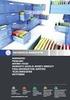 Możesz przeczytać rekomendacje w przewodniku, specyfikacji technicznej lub instrukcji instalacji dla XEROX WORKCENTRE 3550. Znajdziesz odpowiedź na wszystkie pytania w instrukcji dla XEROX WORKCENTRE 3550
Możesz przeczytać rekomendacje w przewodniku, specyfikacji technicznej lub instrukcji instalacji dla XEROX WORKCENTRE 3550. Znajdziesz odpowiedź na wszystkie pytania w instrukcji dla XEROX WORKCENTRE 3550
Urządzenie wielofunkcyjne 2500 Series
 Urządzenie wielofunkcyjne 2500 Series Rozpoczęcie pracy Grudzień 2006 www.lexmark.com Lexmark oraz Lexmark z symbolem diamentu są znakami towarowymi firmy Lexmark International, Inc. zastrzeżonymi w Stanach
Urządzenie wielofunkcyjne 2500 Series Rozpoczęcie pracy Grudzień 2006 www.lexmark.com Lexmark oraz Lexmark z symbolem diamentu są znakami towarowymi firmy Lexmark International, Inc. zastrzeżonymi w Stanach
Twoja instrukcja użytkownika LEXMARK Z1420 http://pl.yourpdfguides.com/dref/1268033
 Możesz przeczytać rekomendacje w przewodniku, specyfikacji technicznej lub instrukcji instalacji dla LEXMARK Z1420. Znajdziesz odpowiedź na wszystkie pytania w instrukcji dla LEXMARK Z1420 (informacje,
Możesz przeczytać rekomendacje w przewodniku, specyfikacji technicznej lub instrukcji instalacji dla LEXMARK Z1420. Znajdziesz odpowiedź na wszystkie pytania w instrukcji dla LEXMARK Z1420 (informacje,
Edytor tekstu OpenOffice Writer Podstawy
 Edytor tekstu OpenOffice Writer Podstawy OpenOffice to darmowy zaawansowany pakiet biurowy, w skład którego wchodzą następujące programy: edytor tekstu Writer, arkusz kalkulacyjny Calc, program do tworzenia
Edytor tekstu OpenOffice Writer Podstawy OpenOffice to darmowy zaawansowany pakiet biurowy, w skład którego wchodzą następujące programy: edytor tekstu Writer, arkusz kalkulacyjny Calc, program do tworzenia
Zadanie 10. Stosowanie dokumentu głównego do organizowania dużych projektów
 Zadanie 10. Stosowanie dokumentu głównego do organizowania dużych projektów Za pomocą edytora Word można pracować zespołowo nad jednym dużym projektem (dokumentem). Tworzy się wówczas dokument główny,
Zadanie 10. Stosowanie dokumentu głównego do organizowania dużych projektów Za pomocą edytora Word można pracować zespołowo nad jednym dużym projektem (dokumentem). Tworzy się wówczas dokument główny,
Szkolenie dla nauczycieli SP10 w DG Operacje na plikach i folderach, obsługa edytora tekstu ABC. komputera dla nauczyciela. Materiały pomocnicze
 ABC komputera dla nauczyciela Materiały pomocnicze 1. Czego się nauczysz? Uruchamianie i zamykanie systemu: jak zalogować się do systemu po uruchomieniu komputera, jak tymczasowo zablokować komputer w
ABC komputera dla nauczyciela Materiały pomocnicze 1. Czego się nauczysz? Uruchamianie i zamykanie systemu: jak zalogować się do systemu po uruchomieniu komputera, jak tymczasowo zablokować komputer w
Przegldanie stron wymaga odpowiedniej mikroprzegldarki w urzdzeniu mobilnym lub stosownego emulatora.
 I. Temat wiczenia Podstawy tworzenia stron WAP II. Wymagania Podstawowe wiadomoci z technologii Internetowych. III. wiczenie 1. Wprowadzenie WAP (ang. Wireless Application Protocol) - to protokół umoliwiajcy
I. Temat wiczenia Podstawy tworzenia stron WAP II. Wymagania Podstawowe wiadomoci z technologii Internetowych. III. wiczenie 1. Wprowadzenie WAP (ang. Wireless Application Protocol) - to protokół umoliwiajcy
Aktualizacja do systemu Windows 8.1 przewodnik krok po kroku
 Aktualizacja do systemu Windows 8.1 przewodnik krok po kroku Windows 8.1 instalacja i aktualizacja Zaktualizuj BIOS, aplikacje, sterowniki i uruchom usługę Windows Update Wybierz typ instalacji Zainstaluj
Aktualizacja do systemu Windows 8.1 przewodnik krok po kroku Windows 8.1 instalacja i aktualizacja Zaktualizuj BIOS, aplikacje, sterowniki i uruchom usługę Windows Update Wybierz typ instalacji Zainstaluj
Twoja instrukcja użytkownika LEXMARK INTUITION S500
 Możesz przeczytać rekomendacje w przewodniku, specyfikacji technicznej lub instrukcji instalacji dla LEXMARK INTUITION S500. Znajdziesz odpowiedź na wszystkie pytania w instrukcji dla (informacje, specyfikacje,
Możesz przeczytać rekomendacje w przewodniku, specyfikacji technicznej lub instrukcji instalacji dla LEXMARK INTUITION S500. Znajdziesz odpowiedź na wszystkie pytania w instrukcji dla (informacje, specyfikacje,
Instrukcja instalacji oprogramowania Flow!Works na komputerze z systemem Windows 7
 Instrukcja instalacji oprogramowania Flow!Works na komputerze z systemem Windows 7 W celu zainstalowania oprogramowania należy: 1. Wyłączyć kontrolę konta użytkownika: Uwaga! Pominięcie tego kroku spowoduje
Instrukcja instalacji oprogramowania Flow!Works na komputerze z systemem Windows 7 W celu zainstalowania oprogramowania należy: 1. Wyłączyć kontrolę konta użytkownika: Uwaga! Pominięcie tego kroku spowoduje
Instrukcje ustawień funkcji zwalniania wydruku
 Instrukcje ustawień funkcji zwalniania wydruku SPIS TREŚCI O INSTRUKCJI........................................................................................ 2 FUNKCJA ZWALNIANIA WYDRUKU......................................................................
Instrukcje ustawień funkcji zwalniania wydruku SPIS TREŚCI O INSTRUKCJI........................................................................................ 2 FUNKCJA ZWALNIANIA WYDRUKU......................................................................
Temat: Organizacja skoroszytów i arkuszy
 Temat: Organizacja skoroszytów i arkuszy Podstawowe informacje o skoroszycie Excel jest najczęściej wykorzystywany do tworzenia skoroszytów. Skoroszyt jest zbiorem informacji, które są przechowywane w
Temat: Organizacja skoroszytów i arkuszy Podstawowe informacje o skoroszycie Excel jest najczęściej wykorzystywany do tworzenia skoroszytów. Skoroszyt jest zbiorem informacji, które są przechowywane w
Twoja instrukcja użytkownika SHARP AR-M155
 Możesz przeczytać rekomendacje w przewodniku, specyfikacji technicznej lub instrukcji instalacji dla. Znajdziesz odpowiedź na wszystkie pytania w instrukcji dla (informacje, specyfikacje, rozmiar, akcesoria,
Możesz przeczytać rekomendacje w przewodniku, specyfikacji technicznej lub instrukcji instalacji dla. Znajdziesz odpowiedź na wszystkie pytania w instrukcji dla (informacje, specyfikacje, rozmiar, akcesoria,
Twoja instrukcja użytkownika HP PAVILION DV9022EA
 Możesz przeczytać rekomendacje w przewodniku, specyfikacji technicznej lub instrukcji instalacji dla HP PAVILION DV9022EA. Znajdziesz odpowiedź na wszystkie pytania w instrukcji dla HP PAVILION DV9022EA
Możesz przeczytać rekomendacje w przewodniku, specyfikacji technicznej lub instrukcji instalacji dla HP PAVILION DV9022EA. Znajdziesz odpowiedź na wszystkie pytania w instrukcji dla HP PAVILION DV9022EA
Twoja instrukcja użytkownika ESET MOBILE ANTIVIRUS
 Możesz przeczytać rekomendacje w przewodniku, specyfikacji technicznej lub instrukcji instalacji dla ESET MOBILE ANTIVIRUS. Znajdziesz odpowiedź na wszystkie pytania w instrukcji dla (informacje, specyfikacje,
Możesz przeczytać rekomendacje w przewodniku, specyfikacji technicznej lub instrukcji instalacji dla ESET MOBILE ANTIVIRUS. Znajdziesz odpowiedź na wszystkie pytania w instrukcji dla (informacje, specyfikacje,
INSTRUKCJA INSTALACJI DRUKARKI. (Dla Windows CP-D70DW/D707DW)
 INSTRUKCJA INSTALACJI DRUKARKI (Dla Windows CP-D70DW/D707DW) Microsoft, Windows, Windows XP, Windows Vista i Windows 7 są zastrzeżonymi znakami towarowymi Microsoft Corporation w Stanach Zjednoczonych
INSTRUKCJA INSTALACJI DRUKARKI (Dla Windows CP-D70DW/D707DW) Microsoft, Windows, Windows XP, Windows Vista i Windows 7 są zastrzeżonymi znakami towarowymi Microsoft Corporation w Stanach Zjednoczonych
ABCDE ABCDE ABCDE. Jakość wydruku. Identyfikacja problemów z jakością druku. Nieregularności wydruku
 Strona 1 z 8 Jakość wydruku Wiele problemów z jakością wydruku można rozwiązać, wymieniając zużyte materiały eksploatacyjne lub elementy zestawu konserwacyjnego. Sprawdź, czy na panelu operacyjnym drukarki
Strona 1 z 8 Jakość wydruku Wiele problemów z jakością wydruku można rozwiązać, wymieniając zużyte materiały eksploatacyjne lub elementy zestawu konserwacyjnego. Sprawdź, czy na panelu operacyjnym drukarki
Urządzenie wielofunkcyjne 2500 Series
 Urządzenie wielofunkcyjne 2500 Series Rozpoczęcie pracy Grudzień 2006 www.lexmark.com Lexmark oraz Lexmark z symbolem diamentu są znakami towarowymi firmy Lexmark International, Inc. zastrzeżonymi w Stanach
Urządzenie wielofunkcyjne 2500 Series Rozpoczęcie pracy Grudzień 2006 www.lexmark.com Lexmark oraz Lexmark z symbolem diamentu są znakami towarowymi firmy Lexmark International, Inc. zastrzeżonymi w Stanach
Twoja instrukcja użytkownika SONY NWZ-A815 http://pl.yourpdfguides.com/dref/2804045
 Możesz przeczytać rekomendacje w przewodniku, specyfikacji technicznej lub instrukcji instalacji dla. Znajdziesz odpowiedź na wszystkie pytania w instrukcji dla (informacje, specyfikacje, rozmiar, akcesoria,
Możesz przeczytać rekomendacje w przewodniku, specyfikacji technicznej lub instrukcji instalacji dla. Znajdziesz odpowiedź na wszystkie pytania w instrukcji dla (informacje, specyfikacje, rozmiar, akcesoria,
Urządzenie wielofunkcyjne 6300 Series
 Urządzenie wielofunkcyjne 6300 Series Podręcznik użytkownika May 2005 www.lexmark.com Lexmark oraz Lexmark z symbolem diamentu są znakami towarowymi firmy Lexmark International, Inc. zastrzeżonymi w Stanach
Urządzenie wielofunkcyjne 6300 Series Podręcznik użytkownika May 2005 www.lexmark.com Lexmark oraz Lexmark z symbolem diamentu są znakami towarowymi firmy Lexmark International, Inc. zastrzeżonymi w Stanach
